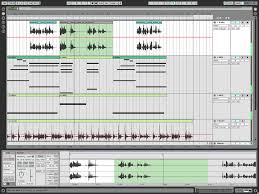
Retrouvez gratuitement la notice de l'appareil LIVE 5.2 ABLETON au format PDF.
Téléchargez la notice de votre Logiciel de production musicale au format PDF gratuitement ! Retrouvez votre notice LIVE 5.2 - ABLETON et reprennez votre appareil électronique en main. Sur cette page sont publiés tous les documents nécessaires à l'utilisation de votre appareil LIVE 5.2 de la marque ABLETON.
Microsoft Corporation. VST est une marque déposée de Steinberg Media Technologies GmbH. ReWire est une marque déposée de Propellerhead Software AB. Mackie Control est une marque commerciale de LOUD Technologies Inc. Ogg Vorbis et FLAC sont des marques commerciales de Xiph.Org. Ableton est une marque déposée d'Ableton AG. Tous les autres noms de produits et de société appartiennent à leurs propriétaires respectifs.
Rendez-vous dès maintenant sur notre site Web1 , ou sélectionnez Véri er les mises à jour dans le menu Aide. Nous espérons que vous aimerez utiliser Live pour tout votre panorama musical. N'hésitez pas à nous en faire part2 si vous avez la moindre suggestion permettant de rendre Live 1 http
Mode Warp complexe pour compresser/étendre dans le temps de la musique contenant des rythmiques, des sons et des textures Lecture sélective (Scrub), commandes de transport améliorées et de saccade de clip
Meilleure navigation dans les chiers et les dossiers Format Clip Live pour un stockage et une récupération faciles des réglages de clip et de périphériques Import et export de Live Sets et de leurs composants directement depuis le navigateur Commande Ouvrir les Sets récents
Commandes de retard de piste pour compenser les retards humains, acoustiques et matériels Edition de clip avec multi-sélection Option de désactivation de clip
Nouveau transport d'Arrangement Entrée/sortie de piste en écran Arrangement
Affectation améliorée du crossfader
Auto Pan pour une manipulation de l'amplitude et du panoramique par LFO Saturator pour des effets de distorsion du plus subtil au plus radical Arpeggiator Nouvelles fonctions pour le Simpler et l'Operator
Groupes de périphériques pour sauvegarder les combinaisons multieffets avec les instruments Compensation de retard de périphérique pour les instruments et effets Live et plug-ins Live peut recevoir des messages MIDI des plug-ins Les plug-ins VST peuvent être rangés dans divers dossiers
1.2. QUOI DE NEUF DANS LIVE 5 ?
Si vous avez acheté Live, vous pouvez autoriser votre copie du logiciel en la sélectionnant dans la liste de produits et en cliquant sur le bouton Débloquer en bas de la fenêtre. Veuillez lire le chapitre sur le déblocage de Live si vous avez des questions ou soucis durant le processus de déblocage. Si vous ne possédez pas (encore) Live, vous pouvez fermer les Préférences et continuer, puisque Live fonctionnera alors en mode Démo par défaut. En mode Démo, vous pourrez travailler avec toutes les fonctionnalités de Live à l'exception de la sauvegarde et de l'exportation. 6
L'onglet Audio sert à régler les connexions audio de Live avec le monde extérieur via une interface audio. Veuillez prendre le temps de suivre la leçon Régler les E/S audio intégrée au programme, qui vous guidera dans toutes les étapes nécessaires pour effectuer
Jouer des notes MIDI. Pour apprendre comment diriger un périphérique externe vers une entrée MIDI de Live, ou comment envoyer du MIDI à un un périphérique externe, veuillez lire le chapitre sur le routage. Contrôler à distance des parties de l'interface. Ce sujet est couvert en détail dans le chapitre sur la télécommande. Synchroniser le programme avec un séquenceur ou une boîte à rythmes externe, comme maître ou comme esclave. Veuillez voir la section du manuel sur la synchronisation pour des détails. L'onglet Plug-In concerne l'emploi des plug-ins d'instruments virtuels et d'effets, comme décrit dans le chapitre sur l'emploi des plug-ins. L'onglet Défaut permet de personnaliser les réglages par défaut des nouveaux projets et de leurs composants, ainsi que de sélectionner les options pour de nouveaux enregistrements. L'onglet Divers contient diverses options. Ici, vous pouvez sélectionner la langue et l'aspect ou skin de l'interface utilisateur de Live. L'onglet Produits sert à gérer les licences et l'installation de la plate-forme Live, et des composants additionnels comme l'instrument Operator et les ensembles de bibliothèque Pack Live.
écran étant limité, toutes les autres fenêtres de Live ne peuvent pas être ouvertes en même temps.
Vous pouvez faire fonctionner Live en mode plein écran en sélectionnant Mode Plein Ecran dans le menu Af chage. Pour sortir du Mode Plein Ecran, cliquez sur le bouton qui apparaît dans le coin inférieur droit de l'écran. On peut aussi basculer en Mode Plein Ecran à l'aide de la touche F11. Vous pouvez agrandir ou réduire la taille de la fenêtre principale en faisant glisser ce séparateur.
L'autorisation des produits Ableton se fait dans l'onglet Produits des Préférences, qui s'af chera quand vous lancerez Live pour la première fois. Ici, vous pouvez choisir d'autoriser ( débloquer ) ou d'acheter tout produit Ableton qui vous est accessible, par exemple l'instrument Operator. Veuillez noter que des produits comme l'Operator sont vendus séparément de Live mais se débloquent selon la même procédure que celle décrite dans les sections suivantes. Ils peuvent aussi être individuellement réglés en mode Démo dans l'onglet Produits pour que vous puissiez les essayer. 12
Champs de saisie de votre Numéro de Série.
Le Numéro de Série vous attribue la propriété de Live. Votre Numéro de Série est très important - conservez-le dans un endroit sûr et hors de portée de personnes non autorisées. Le fait de partager votre Numéro de Série, le rend inutilisable. La seule façon pour obtenir à nouveau votre Numéro de Série par le service technique Ableton (si vous veniez à le perdre à nouveau), consiste à utiliser les données d'enregistrement. Par conséquent, veuillez enregistrer votre produit2 si vous ne souhaitez pas en perdre la propriété !
Si vous avez saisi correctement votre Numéro de Série et le Code Challenge, un autre site Web apparaît pour vous fournir la Clef de Déblocage. Vous avez alors des options pour transférer la Clef de Déblocage à l'ordinateur qui en a besoin : Suivez le lien Internet pour télécharger la Clef de Déblocage sous la forme d'un chier ; 3 http
OU il peut être plus pratique d'imprimer la page du site Web avec la Clef de Déblocage sur l'ordinateur cible, cliquez sur Saisissez la Clef de Déblocage pour ouvrir une fenêtre avec les champs de saisie des valeurs de la Clef de Déblocage. La saisie manuelle de la Clef de Déblocage est plus simple qu'il n'y paraît, car le champ s'af che en rouge si vous tapez les mauvaises valeurs.
Vous pouvez essayer d'autres produits Ableton, comme l'instrument Operator, en les faisant individuellement passer en mode Démo dans l'onglet Produits des Préférences. Le mode Démo peut aussi être désactivé produit par produit dans les Préférences Produits.
Ableton sur Internet. Les Préférences de Live sont accessibles via le menu Options (ou le menu Live sous Mac OS X).
Si le serveur Ableton rejette votre demande pour une autre Clef de Déblocage, contactez le service technique d'Ableton. Vous pouvez les contacter par : E-mail6 ; téléphone : +49 (0)30 - 288 763 151 (du lundi au vendredi de 11 :00 à 15 :00) ; fax : +49 (0)30 - 288 763 11. Pour accélérer le processus, veuillez : vous assurer que vous avez enregistré votre copie de Live7 ; joindre une explication brève des circonstances. Pour utiliser Live sur plus d'un seul ordinateur à la fois, vous devez obtenir une licence additionnelle ou une licence site. Ableton offre ces licences à des prix spéciaux. Contactez l'équipe commerciale8 pour obtenir de plus amples détails.
Contactez l'assistance technique9 . Ils seront heureux de vous aider !
Un Live Set est constitué de deux environnements pouvant contenir des clips : L' Arrangement est une mise en place de clips le long d'une ligne de montage chronologique ; la Session est une base de lancement orientée temps réel pour les clips. Chaque clip de Session a son propre bouton de lecture qui permet de déclencher le clip à tout moment et dans n'importe quel ordre. Le comportement de chaque clip au lancement peut être précisément spéci é grâce à plusieurs réglages.
Comme les deux écrans ont des applications distinctes, ils recèlent chacun des collections individuelles de clips. Toutefois, il est important de comprendre que changer d'écran ne change que l'apparence du Live Set, et ne change pas les modes, ne modi e pas ce que vous entendez ou ce qui est stocké.
Arrangement et Session.
Arrangement. Une règle simple gouverne la cohabitation des clips dans une piste : Une piste ne peut reproduire qu'un clip à la fois. Par conséquent, on place habituellement les clips qui doivent être joués tour à tour dans une même colonne de l'écran Session, et on répartit les clips qui doivent jouer ensemble entre les pistes par rangées, que l'on nomme Scènes.
Nous pouvons cliquer sur ce bouton pour ramener toutes les pistes à l'Arrangement. Ou bien, si nous aimons ce que nous entendons, nous pouvons capturer l'état actuel dans l'Arrangement en activant le bouton Enregistrement. Désactiver le mode d'enregistrement ou stopper Live à l'aide du bouton Stop nous laisse un Arrangement modi é.
1 Pour une introduction à l'audio numérique et au MIDI, voir http ://img.uoregon.edu/emi/emi.php et http ://www.midi.org/
Stop, Enregistrement et Retour à l'Arrangement.
Quand on fait glisser un échantillon depuis un des navigateurs intégrés de Live, Live crée automatiquement un clip pour reproduire cet échantillon. Avant de déposer un échantillon, on peut l'entendre ou le pré-écouter directement depuis le navigateur ; le bouton avec l'icône de casque dans le navigateur active la pré-écoute.
De nombreuses et puissantes manipulations sont offertes par les capacités de suivi rythmique ou Warp de Live. Le Warp est le changement de la vitesse de reproduction d'un échantillon sans changement de sa hauteur pour l'adapter au tempo du projet réglé dans le champ Tempo de la barre de contrôle. Le champ Tempo de la barre de contrôle.
L'algorithme Auto-Warp de Live rend vraiment facile le calage de tout échantillon sur le tempo du projet, comme l'enregistrement d'un groupe de jazz passablement émêché. Il est aussi possible de changer radicalement l'armure (ou armature) de l'enregistrement par des réglages de warp extrêmes.
La fenêtre Piste af chant une chaîne de périphériques de piste audio.
(Haut) et en écran Session (Bas).
Le mixer comprend aussi un crossfader qui peut créer des transitions progressives entre clips joués sur différentes pistes. Le crossfader de Live fonctionne comme un crossfader
Deux autres types de périphérique sont cependant disponibles, mais pour emploi dans les pistes MIDI : les effets MIDI et les instruments.
Un effet MIDI reçoit et produit des signaux MIDI. Un exemple en est l'effet de gamme Scale, qui plaque les notes entrantes sur une gamme musicale dé nie par l'utilisateur. Le dernier effet MIDI de la chaîne est suivi par un instrument. Les instruments, par exemple Simpler et Impulse de Live, reçoivent du MIDI et produisent de l'audio. A la suite de l'instrument, il peut y avoir n'importe quel nombre d'effets audio - comme dans une piste audio.
Le Mixer pour une piste MIDI sans instrument.
De même, une piste peut être con gurée pour recevoir un signal entrant à faire jouer au travers des périphériques de la piste. Une fois encore, les pistes peuvent recevoir cette entrée de l'extérieur, d'un programme ReWire, ou d'autres pistes ou périphériques de Live. Les commandes d'écoute de contrôle règlent les conditions dans lesquelles le signal entrant est entendu au travers de la piste.
Quand le bouton d'enregistrement de la barre de contrôle est activé, toute piste armée enregistre son signal entrant dans l'Arrangement. Chaque prise entraîne un nouveau clip par piste.
Session présentent des boutons d'enregistrement de Clip, et cliquer sur l'un d'entre eux lance l'enregistrement. Cliquer à nouveau sur le bouton d'enregistrement de Clip marque la n de l'enregistrement et lance le nouveau clip. Comme ces actions sont sujettes à quanti cation de lancement en temps réel, les clips obtenus peuvent être automatiquement coupés sur les temps. Le sélecteur de quanti cation dans la barre de contrôle.
à l'enregistrement, est la méthode de choix pour créer des patterns rythmiques, qui sont
Pratiquement toutes les commandes de mixer et d'effet de Live peuvent être automatisées, même le tempo du morceau. La création d'automation est limpide : tous les changements effectués sur une commande alors que le bouton d'enregistrement de la barre de contrôle est actif deviennnent une automation. Changer la valeur d'une commande automatisée en n'étant pas en mode d'enregistrement est comparable au fait de lancer un clip de Session pendant que l'Arrangement joue : Cela désactive l'automation de la commande (en faveur du nouveau réglage de commande). La commande cessera de suivre son automation et conservera la nouvelle valeur jusqu'à pression du bouton Retour à l'Arrangement, qui fait reprendre la reproduction de l'Arrangement.
Une enveloppe pour la transposition de clip.
être affectés à une touche MIDI ou même à une tessiture de clavier pour le jeu chromatique. Les touches et contrôleurs MIDI qui ont été associés à des commandes de Live ne sont plus disponibles pour l'enregistrement sur des pistes MIDI. Ces messages sont ltrés avant que les informations MIDI entrantes ne soient transmises aux pistes MIDI. Les commandes d'affection aux touches/MIDI.
Live offre, en plus de cette technique générale d'affectation, une prise en charge dédiée des surfaces de contrôle compatibles Mackie Control, qui permettent de faire fonctionner le programme sans la souris.
Vous pouvez exporter l'audio de Live depuis l'écran Session ou Arrangement. Live exportera l'audio passant par la sortie Master sous la forme d'un chier audio de votre choix, via Convertir sur disque. Live peut aussi exporter des clips MIDI individuels comme chiers MIDI. L'exportation et la sauvegarde de matériel pour emploi ultérieur dans Live peuvent se faire de façon très pratique grâce au format Clip Live. Les clips de l'écran Session peuvent être pris et déposés hors d'un Live Set dans les navigateurs de chiers, et ainsi exportés sur disque comme Clips Live.
Séquences MIDI avec des instruments et effets correspondants, par ex. un pattern de batterie MIDI avec les réglages d'Impulse et d'effets associés ; Régions ou boucles différentes se référant au même chier source ; Variations d'une boucle d'échantillon créées en appliquant des marqueurs Warp, enveloppes de clip et effets ; Idées ne convenant pas à votre projet actuel mais pouvant servir dans le futur.
La première partie de la bibliothèque est une grande collection d'instruments et d'effets Live préprogrammés, accessibles par le navigateur de périphériques de Live. La seconde partie de la bibliothèque est accessible via le bouton Bibliothèque dans le coin supérieur droit du navigateur de chiers. Navigation dans les options créatives de la bibliothèque.
Clips est une collection de Clips Live qui offre des idées sonores dans une large variété de styles. Les Clips Live ont un format très ouvert et peuvent à la fois servir de point de départ à vos créations et de ressource pour apprendre de nouvelles astucces de conception sonore. Sets est l'emplacement par défaut des Live Sets.
Les chiers sont parcourus et importés du disque à l'aide des navigateurs intégrés à Live, qui peuvent pointer sur n'importe quel dossier de l'ordinateur. Les navigateurs peuvent 48
( Library ) est la racine de ce navigateur.
Bouton Dossier Racine du navigateur de chiers
Bouton de répertoire racine du navigateur de chiers
(PC) / Ctrl (Mac). 5.1. TRAVAIL AVEC LES NAVIGATEURS POUR FICHIERS
Fermez et ouvrez les dossiers avec et . Sautez au dossier parent de n'importe quel dossier fermé avec . (Astuce : Si vous êtes déjà sur un dossier du plus haut niveau, c'est une alternative au bouton Dossier Racine, et cela fera remonter le dossier racine du navigateur d'un niveau.) Pour désencombrer le navigateur, utilisez (PC) / Ctrl (Mac) pour accéder au menu contextuel, puis sélectionnez l'option Fermer tous les Dossiers pour n'af cher que les dossiers de niveau supérieur. Double-cliquer sur n'importe laquelle des trois icônes de navigateur de chiers fermera aussi tous les dossiers des niveaux inférieurs.
(PC) / Ctrl (Mac) pour ouvrir le menu contextuel, sur un réseau. Pour cela, pressez puis sélectionnez la commande Rafraîchir.
Recherche du navigateur.
(PC) / Ctrl (Mac). Après saisie du critère de recherche, lancez la recherche en pressant Return sur le clavier de votre ordinateur. Live trouvera les chiers qui contiennent le critère de recherche dans leur nom ou leur suf xe (par ex. .wav ). Les résultats de la recherche incluront aussi les chiers contenant le critère saisi dans une partie quelconque de leur chemin d'accès. Cela signi e qu'une recherche sur basse , par exemple, amènera non seulement aux chiers dont le nom contient le mot basse mais aussi à ceux situés dans des dossiers dont le nom contient le mot basse . Les Tags de métadonnées d'échantillon compressé sont aussi inclus dans la recherche, rendant par exemple possible la recherche de morceaux d'un album ou d'un artiste spéci que. La recherche dans les chemins d'accès et dans les métadonnées peut être désactivée grâce aux réglages Chercher dans Chemins d'accès et Chercher dans Métadonnées, accessibles par le menu Options de Live ou via le menu contextuel. Les noms des pistes MIDI appartenant à des chiers MIDI multipistes sont aussi inclus dans les recherches. Notez que la première recherche dans n'importe quel dossier sera plus longue que les recherches suivantes, car Live crée un index du contenu du dossier pour optimiser la recherche.
Recherche, ramenant le navigateur en mode Navigation. Lancer une nouvelle recherche interrompt toute recherche en cours par défaut.
Live vous permet de pré-écouter les chiers dans le navigateur de chiers avant qu'ils ne soient importés dans le programme. La pré-écoute s'active à l'aide du bouton Preview du navigateur. Cliquez sur les chiers (ou utilisez
Astuce : Vous pouvez pré-écouter les chiers même sans activer le bouton Pré-écoute en pressant .
Déplacez les chiers et dossiers par glisser-déposer, ou par copier/couper et coller. Il est possible de copier, couper et coller soit depuis les commandes du menu Edition, soit avec les raccourcis clavier. Un chier peut être déplacé d'un navigateur de chiers à un autre en le faisant glisser sur le bouton du navigateur de destination. Renommez les chiers et dossiers avec la commande Renommer du menu Edition ou le R (PC) / R (Mac). Annulez le changement de nom avec la touche raccourci Ctrl Esc . Créez des dossiers en ouvrant le menu contextuel avec (PC) / Ctrl (Mac) et en sélectionnant la commande Créer Dossier. Supprimez des chiers et dossiers avec la commande Supprimer du menu Edition ou la touche Ret.Arr ou Suppr de votre clavier d'ordinateur. Supprimer des éléments dans Live les transfère dans la corbeille du système ; si nécessaire, vous pouvez les récupérer dans la corbeille du système au moyen du système d'exploitation de votre ordinateur. Notez que, si vous pouvez renommer ou supprimer des chiers MIDI entiers via le navigateur, il n'est pas possible de faire de même avec les pistes MIDI individuelles contenues dans chacun d'entre eux. Il en est de même pour les composants individuels des Live Sets.
Live peut panacher des échantillons non compressés de n'importe quelle durée, fréquence d'échantillonnage ou résolution, mono ou stéréo, avant conversion. Pour lire un échantillon compressé, Live décode l'échantillon et inscrit le résultat dans un chier échantillon temporaire non compressé. Cela se fait habituellement suf sament vite pour que vous puissiez reproduire immédiatement l'échantillon, sans attendre la n du processus de décodage. Note : Lors de l'ajout d'un long échantillon à un projet, Live peut vous indiquer qu'il ne peut pas lire l'échantillon avant de l'avoir analysé. Veuillez lire la section sur l'analyse pour une explication.
Cliquez sur le bouton Save de la fenêtre Clip pour sauvegarder les réglages actuels du clip avec le chier d'analyse de l'échantillon. La prochaine fois que l'échantillon sera déposé dans Live, il apparaîtra avec ses réglages de clip intacts. C'est particulièrement utile pour conserver les marqueurs Warp avec l'échantillon. Conserver les réglages de clip par défaut avec le chier d'analyse est différent de sauvegarder le clip comme Clip Live, comme décrit dans la section concernée. Le chier d'analyse reprend le nom de l'échantillon avec l'extension .asd . Live place ce chier d'analyse dans le même dossier que l'échantillon. Les échantillons ayant un chier .asd s'af chent ainsi dans le navigateur. Les échantillons sans chier .asd s'af chent ainsi. Les chiers d'analyse eux-mêmes n'apparaissent pas dans les navigateurs de Live. Sachez qu'il est possible de désactiver la création des chiers d'analyse en décochant l'option Créer chier d'analyse de la fenêtre Préférences, onglet Divers. En l'absence de chier .asd, Live peut recréer la totalité des données (exceptés les réglages de clip par défaut), toutefois cela prendra plus de temps pour les échantillons longs.
Live. Il suf t d'écouter la sortie Master pour connaître le contenu du futur chier exporté. Pour exporter séparément des pistes, il suf t de désactiver les autres au moyen des boutons d'activation de piste du mélangeur.
Live va alors exporter le signal audio de la sortie Master pour la durée indiquée à partir de la position de la tête de lecture.
La commande Convertir sur disque ouvre une fenêtre regroupant plusieurs options d'exportation : Normaliser. Lorsque cette option est activée, l'échantillon exporté est normalisé (le niveau est ampli é dans tout le chier de sorte que la pointe de signal la plus élevée atteigne le niveau maximum permis par la réserve dynamique). Transformer en boucle. Lorsque cette option est choisie, Live crée un échantillon pouvant être employé comme boucle. Supposons que votre Live Set utilise un effet de délai. Si l'option Transformer en boucle est activée, Live va effectuer deux fois le processus de conversion : une première fois pour exporter les échantillons sur le disque, puis une seconde fois pour xer l'effet de délai ; au cours de la seconde passe, l'effet de délai génère les échos résultant de la première passe. Type de chier, Résolution, Fréquence d'échantillonnage. Ces options spéci ent le type d'échantillon à créer. Créer chier d'analyse. Lorsque cette option est activée, Live crée un chier .asd contenant les résultats de l'analyse de l'échantillon exporté. Si vous avez l'intention d'exploiter le
Les clips appartenant à n'importe quel Live Set déjà enregistré sur disque sont aussi des Clips Live. Veuillez consulter la section sur l'importation et l'exportation de Sets pour en savoir plus à ce sujet. Notez que conserver les réglages de clip par défaut avec un chier d'analyse d'échantillon n'est pas pareil que sauvegarder un Clip Live. Le clip par défaut du chier .asd associe à l'échantillon des valeurs sensibles par défaut (réglages de warp, gain et hauteur) pour qu'il soit joué d'une façon dé nie quand il est ajouté à un Set. Les Clips Live, au contraire, sont stockés sur disque comme des idées musicales indépendantes. Par exemple, vous pouvez créer plusieurs variations du même clip audio en utilisant des réglages différents de warp, hauteur, enveloppe et effet, et toutes les stocker comme des Clips Live séparés. Dans le navigateur, vous pouvez alors trier et préécouter indépendamment ces clips, même s'ils se réfèrent tous au même échantillon source.
Sauvegarder un Live Set laisse les échantillons référencés par les clips de ce Live Set dans leur emplacement actuel. Si ces chiers sont ultérieurement déplacés, Live tentera de vous aider à les retrouver quand vous ouvrirez par la suite ce Live Set particulier. La commande Sauver Set Autonome du menu Fichier peut vous aider à éviter la perte de chiers en les intégrant.
Chacun des clips appartenant à un Live Set est un Clip Live.
Arrangement créera de nouvelles pistes pour accueillir le nouveau contenu, tandis que faire glisser un Set sur des pistes existantes remplacera tous les clips actuels. Notez que, si un Set est déposé dans des pistes existantes contenant des clips ou des périphériques, les chaînes de périphériques correspondant à ces pistes ne seront pas chargées. Vous pouvez exporter une sélection de clips d'écran Session comme un nouveau Live Set en la faisant glisser dans le navigateur de chiers. Pour exporter un Set, cliquez d'abord ou Ctrl (PC) / (Mac) pour puis faites glisser, ou utilisez les modi cateurs sélectionner plusieurs clips en écran Session. Ensuite, faites simplement glisser les clips sur un dossier dans le navigateur de chiers, où vous pourrez soit con rmer le nom suggéré par Live soit saisir le nom de votre choix.
Pour partir à la recherche des chiers manquants, sélectionnez les clips of ine, puis cliquez sur le bouton Replace de la fenêtre Clip.
Sons de ce Live Set. En outre, Live permet de regrouper très facilement en un même endroit tous les chiers référencés par un même Live Set : il suf t de lancer la commande Sauver Set autonome du menu Fichier pour que Live copie tous les chiers externes dans le dossier
Vous pouvez sélectionner individuellement des Packs Live dans la liste et cliquer sur le bouton Désinstaller pour les retirer. Vous pouvez bien sûr supprimer, renommer, modi er et ajouter à volonté les chiers individuels livrés dans les Packs Live, pour en faire votre bibliothèque personnelle.
Pour af cher une autre partie de l'Arrangement, faites glisser les bords gauche et droit du cadre rectangulaire. Pour visualiser en détails une portion spéci que de l'Arrangement, cliquez dessus depuis la Vue générale, puis faites glisser la souris vers le bas a n de zoomer sur cette partie. Vous pouvez également naviguer dans le morceau en faisant glisser la souris horizontalement. Par cette méthode, vous pouvez vous déplacer dans le morceau et effectuer des zooms a n de cibler directement n'importe quelle partie de l'Arrangement. Pour que la section Arrangeur suive automatiquement le dé lement de la tête de lecture, activez le bouton Suivi de lecture ou activez la commande Suivi de lecture du menu Options.
1. Vous pouvez lancer la lecture de l'Arrangement en cliquant sur le bouton de lecture de la barre de contrôle, et stopper la lecture en cliquant sur le bouton Stop. La lecture de l'Arrangement peut aussi être commutée on et off en pressant la barre d'espace du clavier. Les boutons Lecture et Stop dans la barre de contrôle.
3. Cliquer dans la zone de repérage audio ou scrub au dessus des pistes fera sauter la lecture jusqu'à ce point. La taille de ces sauts est quanti ée selon le réglage du menu Quanti cation de la barre de contrôle. Tant que le bouton de la souris est maintenu pressé sur la zone de scrub, une portion de l'Arrangement, de la taille du réglage de quanti cation choisi, sera lue répétitivement. Avec de petits réglages de quanti cation, ou un réglage None (aucune), cela vous permet de scruter la musique.
6. Plusieurs positions de lecture d'Arrangement peuvent être réglées à l'aide des repères de lancement. Notez que toute touche du clavier d'ordinateur ou tout message MIDI peut être affecté aux commandes de transport, comme décrit dans le chapitre correspondant.
Les commandes de repère.
Repère Précédent et Repère Suivant de part et d'autre du bouton Set (Placer Repère). L'accès aux repères peut aussi béné cier de l'affectation MIDI ou aux touches. Notez que l'accès à un repère est soumis à la quanti cation. Double-cliquer sur un repère le sélectionnera et lancera la lecture de l'Arrangement depuis ce point. Après avoir sauté au premier ou au dernier repère de l'Arrangement, les boutons Repère Précédent et Repère Suivant amèneront respectivement au début ou à la n de l'Arrangement. Les repères peuvent être déplacés en cliquant dessus et en les faisant glisser, ou avec les touches èches du clavier de votre ordinateur. Pour nommer un repère, sélectionnez-le en cliquant sur son marqueur triangulaire, et choiR (PC) / sissez la commande Renommer du menu Edition (ou utilisez le raccourci Ctrl R (Mac)). Les repères peuvent être supprimés avec la touche de retour arrière ou de suppression du clavier de votre ordinateur, par le menu Insérer, ou le bouton Del (Supprimer Repère). Notez que le menu contextuel de repère offre un moyen rapide de lecture en boucle entre
Pour que Live lise une section de l'arrangement en boucle, activez la lecture en boucle de l'arrangement en cliquant sur le bouton de boucle d'arrangement de la barre de contrôle. Les champs Début de boucle (gauche) et Durée de boucle (droite).
La commande Sélectionner boucle du menu Edition accomplit tout ceci d'un coup : Elle active la boucle d'Arrangement et xe l'accolade de la boucle d'Arrangement en fonction de l'intervalle de temps sélectionné dans l'Arrangement.
(Mac) utilisé avec les touches èches gauche et droite raccourcit ou allonge la boucle du réglage de grille actuel. Le modi cateur Ctrl (PC) / (Mac) utilisé avec les touches èches haut et bas double ou divise par deux la longueur de boucle. Vous pouvez aussi tirer l'accolade de boucle d'Arrangement : tirez sur les bords gauche et droit du marqueur pour dé nir les points de début et de n de la boucle ; tirez entre les bords pour déplacer la boucle sans modi er sa longueur.
Voici comment fonctionne la sélection : Cliquer sur un clip le sélectionne ; Cliquer sur le fond de l'Arrangement sélectionne un point dans le temps, représenté par un marqueur d'insertion clignotant ; Cliquer et glisser sélectionne un intervalle temporel. Pour accéder au temps à l'intérieur d'un clip pour édition, dépliez sa piste en cliquant sur la touche en forme de triangle située à côté du nom de la piste.
(PC) / Alt (Mac) quand vous cliquez sur le bouton de déploiement de piste. Cliquer sur l'accolade de boucle est un raccourci pour exécuter la commande Sélectionner boucle du menu Edition, qui sélectionne tout le matériel compris dans la boucle.
Vous pouvez régler les intervalles des lignes de la grille, que cette dernière s'adapte au zoom ou qu'elle soit xe, à l'aide du menu contextuel obtenu par (PC) / Ctrl (Mac) en zone de pistes de l'écran Arrangement ou en fenêtre Clip. Les raccourcis suivants pour les commandes du menu Options permettent de travailler rapidement avec la grille : 1 (PC) / 1 (Mac) pour une grille plus étroite, en doublant la densité Utilisez Ctrl des lignes (par ex., de croches en doubles-croches). 2 (PC) / 2 (Mac) pour une grille plus large, en divisant par deux la Utilisez Ctrl densité des lignes (par ex., de croches en noires). 3 (PC) / 3 (Mac) pour basculer en mode ternaire ; cela pourrait, Utilisez Ctrl par exemple, faire passer la grille de croches en croches de triolet.
5 (Mac) pour alterner entre les modes de grille xe et Utilisez Ctrl adaptatif. L'espace actuel entre lignes adjacentes est af ché dans le coin inférieur droit de la fenêtre Arrangement ou de la fenêtre Clip.
Notez que la commande Couper Sélection affecte toutes les pistes et pas seulement les pistes sélectionnées. Pour supprimer l'espace entre des clips, nous avons délimité la sélection temporelle, puis lancé la commande Couper Sélection
Dupliquer Sélection place une copie de la sélection temporelle délimitée dans l'Arrangement. Celui-ci est alors allongé de la durée de la sélection.
Ce blanc est placé à la suite de la sélection.
Pour diviser un clip en deux moitiés, 1. agrandissez la piste ; 2. sur l'af chage de la forme d'onde ou l'af chage MIDI, cliquez à l'endroit où le clip doit être divisé ; 3. lancez la commande Diviser. Pour isoler une partie d'un clip, 1. agrandissez la piste ; 2. sur l'af chage de la forme d'onde ou l'af chage MIDI, sélectionnez la portion du clip à isoler ; 3. lancez la commande Diviser. Le clip d'origine est alors découpé en trois parties.
Vous trouverez les nouveaux échantillons dans le répertoire Sounds , un emplacement du disque dur spéci que au Live Set dans lequel vous travaillez. Consultez la section correspondante de ce manuel pour de plus amples renseignements.
à l'aide de la touche Return de l'ordinateur. Vous pouvez alors vous déplacer sur les clips voisins en utilisant les touches de èches. Veuillez vous référer à la section du manuel portant sur les réglages de lancement de clip pour des détails sur la façon de personnalise ce comportement. 2. Cliquez sur un bouton carré d'arrêt du Clip pour stopper un clip en cours, soit dans l'un des emplacements de piste, soit dans le champ de statut de piste sous la grille Session. Les clips peuvent être télécommandés depuis le clavier de l'ordinateur ou un contrôleur MIDI. Ils peuvent même être affectés à des plages de notes MIDI pour être joués chromatiquement. Les clips peuvent être joués dans n'importe quel ordre. L'organisation des clips ne détermine pas leur ordre de lecture ; la grille de session permet l'accès aléatoire aux clips qu'elle contient. Remarquez que, même si vous stoppez la lecture d'un clip d'écran Session, le bouton de lecture reste éclairé dans la barre de contrôle, et les champs de position d'Arrangement
Les champs de position de l'Arrangement et le bouton.
écran Session en cliquant sur les bords de leur barre de titre et en les déplaçant. La largeur
La scène située sous la scène lancée sera automatiquement sélectionnée comme la suivante à lancer à moins que l'option Sélection Scène suivante à lancer soit réglée sur Off dans l'onglet Divers des Préférences. Cela vous permet de déclencher des scènes de haut en bas sans avoir à d'abord les sélectionner. Les touches del'ordinateur ou un contrôleur MIDI peuvent servir à lancer les scènes les passer en revue. Les scènes peuvent être renommées à l'aide de la commande Renommer du menu Edition. On peut rapidement renommer plusieurs scènes en exécutant la commande Renommer et en employant la touche Tab de l'ordinateur pour passer d'une scène à la suivante. Chaque scène peut en réalité mémoriser un réglage de tempo comme partie de son nom, pour qu'il change le tempo du projet au lancement ; cela s'accomplit en sélectionnant la scène et en la renommant avec un tempo viable (par ex., 96 BPM ). N'importe quel tempo peut être employé, tant qu'il est dans la plage autorisée par la commande de Tempo de Live (20 - 999 BPM).
Session. La valeur indique la durée de lecture restante en minutes :secondes.
... Lecture de l'arrangement
Dépôt de multiples clips dans la fenêtre de session.
(PC) / (Mac) enfoncée avant de les déposer, pour placer les clips dans une scène.
être très ennuyeux si vous lancez le clip expressément pour l'essayer avec les réglages de périphérique de la piste de retour. Désactivez l'option Sélection au lancement dans l'onglet Divers des Préférences si vous ne souhaitez pas que l'élément sélectionné change au déclenchement d'un clip ou d'une scène.
Vous pouvez ajouter ou désactiver les boutons d'arrêt de clip de la grille à l'aide de la
Scène affecte toutes les pistes et pas seulement celles sur lesquelles des emplacements sont sélectionnés. Coller Scène ... fonctionne comme la commande Coller mais insère des scènes vides avant d'effectuer le collage. Live insère un certain nombre de scènes en fonction de la quantité de données présentes dans le presse-papiers. Les nouvelles scènes sont insérées à la suite de la sélection en cours. Dupliquer Scène ... fonctionne comme la commande Dupliquer, mais insère des scènes vides avant d'effectuer le collage. Live insère un certain nom de scènes en fonction de la quantité de données présentes dans le presse-papiers. Supprimer Scène ... supprime toutes les scènes dont des emplacements sont sélectionnés sur la section Session. Le nombre total de scènes diminue alors. Notez que la commande Supprimer Scène affecte toutes les pistes et pas seulement celles où se trouvent des emplacements sélectionnés. Insérer Scène ... insère une scène vide à la suite de la sélection en cours. Capturer et Insérer Scène insère une scène sous la sélection courante, place des copies des clips en train de tourner dans la nouvelle scène et elle lance la nouvelle scène immédiatement, sans interruption audible. Cette commande est très utile lorsque vous créez des éléments dans la fenêtre de session. Vous pouvez capturer un moment intéressant sous la forme d'une nouvelle scène et passer à la modi cation des propriétés de clip et à l'essai de nouvelles combinaisons de clips.
Bouton d'enregistrement de la barre de contrôle
Pour terminer l'enregistrement, appuyez à nouveau sur le bouton d'enregistrement, ou arrêtez la lecture.
Arrangeur La lecture de l'arrangement ne reprend que lorsque vous indiquez de façon explicite à Live de reprendre en cliquant sur le bouton Go Arrangement , qui s'allume alors pour vous rappeler que ce que vous êtes en train d'écouter est différent de l'arrangement.
Clips situé dans le champ de statut de la piste Master. Les clips de la fenêtre d'arrangement et de session sont indépendants, ce qui facilite l'improvisation répétée dans l'arrangement, jusqu'à obtenir le résultat recherché. De plus, vous pouvez déplacer les clips non seulement dans la grille de session, mais également de la fenêtre de session dans l'arrangeur et vice versa en utilisant le copier/coller ou en tirant les clips sur
Clip pour éditer le clip joué par la piste courante. Les propriétés de plusieurs clips peuvent être éditées en même temps dans la fenêtre Clip par multi-sélection. Pour faire une multi-sélection, cliquez et tirez pour encadrer et surligner les clips, ou sélectionnez un clip et utilisez les modi cateurs Ctrl (PC) / (Mac) ou a n de pouvoir ajouter d'autres clips à votre sélection. Les propriétés accessibles en fenêtre Clip pour une multi-sélection dépendent des contenus des clips ; généralement, seules sont af chées les propriétés que les clips ont en commun.
Amener le bouton rotatif ou le curseur sur sa valeur extrême absolue, maximale ou minimale, rendra par la suite les réglages des clips identiques, modi ables comme une seule valeur. Les clips MIDI et les clips audio de Live ont des propriétés différentes et, par conséquent, ne partagent pas le même jeu de commandes en fenêtre Clip. Les deux types de clips ont
La zone Clip contient les réglages élémentaires du clip. La zone d'enveloppes et l'Editeur d'enveloppe gèrent les enveloppes du clip, qui sont utilisées pour moduler les effets, le mélangeur, et le clip ou les commandes MIDI. Les enveloppes de clip et les éléments de fenêtre Clip associés sont détaillés dans un autre chapitre du manuel. La zone de déclenchement contrôle le comportement au déclenchement du clip et n'apparaît donc que pour les clips d'écran Session. Le réglage des propriétés de déclenchement d'un clip en écran Session est couvert en détail dans un autre chapitre du manuel. Les clips audio ont en plus les commandes de fenêtre Clip suivantes : L'af chage d'échantillon alterne avec l'Editeur d'enveloppe sur le côté droit de la fenêtre Clip, et contrôle les possibilités de Warping de l'échantillon et les réglages de lecture de clip de Live. La zone Echantillon ou Sample contient les réglages déterminant comment le clip reproduit son échantillon et le représente en af chage d'échantillon.
L'Editeur MIDI alterne avec l'Editeur d'enveloppe sur le côté droit de la fenêtre Clip et permet d'éditer et créer des notes et dynamiques MIDI. La zone Notes contient les réglages déterminant comment Live reproduit un clip MIDI et ce qu'il af che en Editeur MIDI.
éléments de la fenêtre Clip.
Alors, comment cela fonctionne-t-il ? Imaginez un simple clip MIDI d'une mesure en 4/4. Notre clip MIDI est constitué de croches - huit au total - qui jouent sur ou entre les temps. Avec un réglage Swing 8 de Groove pour le clip, la cadence de notre clip d'une mesure devient un peu comme un élastique punaisé sur chaque temps mais exible dans les intervalles. Les croches situées entre les temps peuvent être légèrement décalées. Avec un réglage général de Groove de 50, par exemple, les notes attendront pour jouer d'avoir atteint les 2/3 du temps, c'est-à-dire l'instant normal de jeu d'une croche de triolet. Le swing des doubles et triples-croches agit de même, mais sur une échelle plus réduite :
Le Groove peut être appliqué aux clips MIDI et aux clips audio. Appliquer un groove à des clips audio nécessite que le bouton Warp soit activé et qu'un Mode Warp autre que Re-Pitch soit sélectionné. Si un clip audio est en mode Beats, le réglage Transients doit être supérieur ou égal au réglage de swing du sélecteur de Groove du clip (par ex., avec un réglage Transients de 1/16, Swing 8 et Swing 16 peuvent être employés, mais pas Swing 32). En raison de la dépendance de cette fonction vis à vis du placement temporel des notes, nous vous recommandons de quanti er les clips MIDI avant d'appliquer le groove - si vous désirez des résultats prévisibles. Pour les clips audio, tout swing contenu dans l'échantillon d'origine peut être supprimé par un réglage approprié des marqueurs Warp avant d'appliquer le swing arti ciel du réglage Groove.
Ces boutons peuvent aussi être affectés aux touches ou contrôleurs MIDI. En mode d'affectation MIDI, une commande de lecture sélective variable ( scrub ) apparaît entre les boutons Saccade et peut être affectée à une molette encodeur rotative pour un scrub en continu.
Saccade ou par scrub dans le clip.
Keep et Revert pour gérer le décalage de mesure.
Keep, situé juste sous les boutons Saccade. Sinon, le décalage actuel peut être annulé à l'aide du bouton Revert.
Live offre un certain nombre de contrôles permettant de régler le moteur de Warp temporel pour une qualité de Stretching optimale. Pour une synchronisation précise, Live doit connaître la signature rythmique de l'échantillon. Pour les boucles bien préparées, le tempo et la durée sont calculés automatiquement ; la plupart du temps, la précision est suf sante
Le zoom et le dé lement fonctionnent dans l'af chage d'échantillon comme en écran Arrangement. A l'aide de la zone de zoom/dé lement dans la moitié haute de la forme d'onde, vous pouvez cliquer et tirer verticalement pour progressivement changer le niveau de zoom, et horizontalement pour faire dé ler l'af chage.
Elle af che toujours la totalité du clip, du début à la n. Le cadre rectangulaire noir représente la partie du clip actuellement af chée. Vous pouvez cliquer dans le cadre et tirer horizontalement ou verticalement pour faire dé ler ou pour zoomer. Pour que l'af chage d'échantillon suive automatiquement la position de lecture, activez le bouton Suivi de lecture, ou utilisez la commande Suivi de lecture dans le menu Options.
. Pour déplacer toute la région du d'échantillon, ou déplacés avec les touches clip (c'est-à-dire à la fois le marqueur de début et celui de n), sélectionnez le marqueur de début, maintenez enfoncé , et utilisez les touches èches.
Warp, ces champs af chent les valeurs sous la forme mesures-temps-double-croches ; pour les autres clips, l'af chage est en minutes-secondes-millisecondes. Remarquez que vous pouvez employer ici les boutons Set pour placer les marqueurs durant la lecture. Cette façon de placer des marqueurs est soumise à la quanti cation globale.
La taille de ce saut est quanti ée par le réglage de quanti cation globale, qui peut rapide6 (PC) / 6 (Mac), 7 , 8 , 9 et ment être changé à l'aide des raccourcis Ctrl 0 . Tant que le bouton de la souris est gardé enfoncé au dessus de la zone de Scrub, une portion de clip d'une taille correspondant à la quanti cation choisie sera jouée répétitivement. Avec de petits réglages de quanti cation, ou un réglage None , vous pouvez lire la musique par petites parties. Bouclage de Clips Pour faire jouer un clip en boucle (potentiellement in nie), activez la touche Boucle. L'activation de la boucle active également la fonction Warp ; les clips qui ne sont pas traités par la fonction Warp ne peuvent pas être lus comme boucles. Vous pouvez cliquer sur l'accolade de boucle en af chage d'échantillon et la faire glisser pour changer sa position et sa longueur, ou vous pouvez saisir ses valeurs exactes dans les champs Loop Length et Position à gauche de l'af chage.
et poussent l'accolade de boucle sur la gauche/droite du réglage de grille actuel. et décalent l'accolade de boucle à gauche/droite par paliers correspondant à sa longueur. Ctrl (PC) / (Mac) raccourcit ou allonge l'accolade de boucle du réglage de grille actuel. Ctrl Faire jouer le clip puis cliquer sur le bouton Loop Position Set dé nit le début de la boucle sur la position actuelle de lecture (arrondie par le réglage de quanti cation globale) et engage la boucle. Ensuite, cliquer sur le bouton Loop Length Set dé nit la n de boucle sur la position actuelle de lecture. Cela vous permet de capturer la musique en boucle à la volée. Tant que la boucle n'est pas engagée, vous pouvez cliquer sur le bouton Loop Length Set pour que la boucle se termine sur la position actuelle de lecture sans changer sa longueur. Cela active en même temps le bouclage.
Le potentiomètre Transpose permet de faire varier la hauteur du clip par demi-tons. Le paramètre Detune permet de désaccorder le clip en centièmes. Cent centièmes équivalent à un demi-ton. Le curseur Gain est un facteur de gain pour le clip en dB.
Si vous cliquez sur le bouton de lancement d'édition de l'échantillon, Live ouvre l'échantillon dans l'éditeur audio sélectionné. Vous pouvez choisir l'éditeur audio de votre choix à l'onglet Divers de la fenêtre Préférences. Pour pouvoir éditer un échantillon dans un programme externe, vous devez arrêter la lecture de Live. Toute modi cation appliquée à un échantillon
Astuce : Quand vous amenez de l'audio multipiste d'un autre programme dans Live pour le remixer, il est pratique de régler les marqueurs Warp pour un seul des échantillons composites et de copier ce jeu de marqueurs Warp sur les autres pistes. Cela peut facilement se faire si les échantillons individuels ont exactement la même longueur (ce qui est habituellement le cas si tous ont été d'un coup exportés depuis plusieurs pistes) : prenez l'échantillon ayant la prononciation rythmique la plus claire et réglez les marqueurs Warp pour cet échantillon comme décrit ailleurs. Ensuite, faites suf samment de copies de ce clip pour contenir tous les échantillons individuels, et faites glisser les échantillons du navigateur dans les clips. Les marqueurs Warp seront conservés, car les échantillons ont tous la même longueur.
Le bouton Save permet de sauvegarder les réglages en cours du clip avec l'échantillon. Ainsi, Live rechargera automatiquement les réglages de clip en cours à chaque fois que vous déposerez l'échantillon dans un Live Set. Ceci est particulièrement utile pour les marqueurs Warp, qui doivent être correctement dé nis pour que Live puisse faire jouer de longs chiers en synchronisation. Sachez que vous pouvez utiliser le bouton Save sans que cela n'affecte les clips existants. La fonction Save sauvegarde simplement les réglages par défaut pour les futurs clips devant utiliser l'échantillon en question. Les réglages de clip sont stockés dans le chier d'analyse qui accompagne l'échantillon. Notez que sauvegarder les réglages de clip par défaut avec l'échantillon n'est pas pareil que sauvegarder le clip comme Clip Live, cette dernière option sauvegardant aussi les périphériques et leurs réglages.
8.2. LA ZONE ECHANTILLON
Vous avez des décrochages audio lors de la lecture des clips en mode Legato. Utilisez le mode RAM avec précaution, car en général, la RAM vient rapidement à manquer. Votre ordinateur utilise le disque dur pour échanger le contenu de la mémoire RAM qui n'a pas été utilisé depuis un moment. Plus vous mettez de clips en mode RAM, plus il y a de chances qu'ils soient échangés sur le disque dur. Live peut gérer plus facilement les surcharges disque que les données en mémoire qui arrivent en retard : les surcharges de disque dur causent des coupures, alors que les surcharges de RAM causent une coupure du son et des ratés rythmiques.
Live commence à dessiner la nouvelle forme d'onde dans l'af chage d'échantillon. Une fois un échantillon inversé, un lien avec l'échantillon inversé est conservé jusqu'à ce que vous quittiez le programme, et la ré-inversion du clip (ou une copie) sera instantanée.
Live pour envoyer du MIDI à votre synthé, cela signi e que chaque clip MIDI de votre Live Set peut faire jouer un son différent de votre synthé. Live offre des messages pour 128
Certains réglages de clip, comme le Mode de déclenchement et le Mode Warp, peuvent être choisis comme réglages de base par défaut pour tous les nouveaux clips. Cela se fait dans les réglages de base par défaut des Préférences.
Le réglage de tempo de la barre de contrôle vous permet de modi er en temps réel le tempo et quand vous le souhaitez, de la lecture de votre Live Set. Vous pouvez même automatiser le tempo pour créer des variations progressives ou brutales du tempo dans le morceau. Vous pouvez synchroniser un séquenceur externe (ou une boîte à rythmes) sur Live, ou synchroniser la lecture de Live sur le séquenceur. Les réglages doivent être faits dans les préférences MIDI. Vous devez aussi activer le bouton EXT, situé à côté du réglage de tempo pour que Live se synchronise sur une source d'horloge MIDI externe. Veuillez vous référer à la section sur la synchronisation pour des détails.
Lorsque vous cliquez en rythme sur le bouton Tap de la barre de contrôle, le tempo de Live Set se place en rythme sur les clics. Bouton de mode d'affectation des touches
Les marqueurs Warp se règlent en af chage d'échantillon de la fenêtre Clip en doublecliquant sur n'importe lequel des marqueurs gris de grille. Ils peuvent alors être tirés ou déplacés avec les touches èches sur différentes positions dans le clip. Les marqueurs Warp se suppriment avec la touche Retour Arrière ou Suppression du clavier.
Note : Pour une astuce servant à appliquer le même jeu de marqueurs Warp à plusieurs échantillons multipistes, veuillez voir ici. Bien sûr, vos marqueurs Warp seront sauvegardés avec le Live Set. De plus, vous désirerez sans doute les sauvegarder avec l'échantillon, pour qu'ils soient rétablis la prochaine fois que vous déposerez le chier dans Live. Pour cela, cliquez sur le bouton Save de la fenêtre Clip.
2. double-cliquez sur le huit a n d'insérer un nouveau marqueur Warp ; 3. faites ensuite glisser ce nouveau marqueur Warp jusqu'à la n de l'échantillon. Si Live avait interprété cette boucle comme une boucle de quatre mesures, le huit ne serait même pas accessible. Dans ce cas, il faudrait au préalable faire glisser le marqueur Warp de n vers la gauche jusqu'à ce que le huit devienne visible.
à lecture unique ( one-shot ), Live applique par défaut l'Auto-Warp au clip (bien que cela puisse être changé en onglet Défaut des Préférences). Notez que, pour que le mécanisme Auto-Warp fonctionne, les chiers importés dans le programme pour la première fois doivent d'abord subir une procédure d'analyse et ne seront pas immédiatement disponibles pour le jeu ou l'édition. Comme expliqué dans la section de ce manuel sur les chiers d'analyse, l'analyse peut être effectuée par lot au moyen de la commande Analyser Audio du menu contextuel (PC) / Ctrl (Mac). Une fois
Si l'Auto-Warp a fait un ensemble de suppositions correct, le clip est prêt à jouer en parfaite synchronisation avec le tempo du projet de Live. Toutefois, si l'Auto-Warp ne fait pas exactement ce que vous voulez, vous pouvez contrôler ses résultats. Le reste de cette section portera sur les différentes façons d'aiguiller l'Auto-Warp de Live. Rappelez-vous que le métronome de la barre de contrôle sera probablement d'une grande utilité pour traiter les passages longs.
Zoomer et faire glisser le marqueur 1.1.1 sur la position désirée ; Utiliser le menu contextuel (PC) / Ctrl (Mac) du marqueur de départ pour sélectionner la commande Placer 1.1.1 ici.
Quelquefois, un contrôle plus précis de l'Auto-Warp est nécessaire. La meilleure marche à suivre pour le Warp d'un clip qui nécessite une attention plus soutenue est de travailler par sections, progressivement, de gauche à droite. Vous pouvez placer un marqueur Warp en double-cliquant sur un des marqueurs de grille gris à droite de chaque section dont le Warp est correct, pour le punaiser en place. Les raccourcis pour travailler avec l'accolade de boucle et les marqueurs de début/ n de clip peuvent considérablement accélérer ce processus. Vous trouverez aussi pratique de pouvoir sélectionner plusieurs marqueurs Warp à déplacer en les ajoutant au marqueur Warp déjà sélectionné tout en maintenant enfoncé les modi cateurs ou Ctrl (PC) / (Mac). Les quatre commandes Warp d'ici apportent diverses façons de replacer les marqueurs Warp situés à droite de la grille ou du marqueur Warp sélectionné en laissant en place les marqueurs Warp situés à gauche. Ces commandes sont aussi disponibles depuis le marqueur de départ.
2. Utilisez le bouton Tap Tempo de la barre de contrôle pour battre les temps et régler le tempo du projet sur celui du clip ; 3. Réactivez le Warp et utilisez la commande Warp d'ici (Démarrer à ...) pour indiquer à l'Auto-Warp qu'il doit commencer à agir à partir d'ici en utilisant le tempo que vous avez battu. Warp d'ici (Régulier) indique à l'Auto-Warp que c'est un clip sans variation de tempo, c'està-dire un morceau produit électroniquement. L'Auto-Warp placera donc un seul marqueur Warp en fonction de son estimation du tempo d'origine du chier. Warp à ... BPM d'ici ne placera également qu'un seul marqueur Warp, mais dans ce cas, l'Auto-Warp est forcé d'interpréter le passage comme correspondant exactement au tempo du projet. C'est utile dans les cas où vous connaissez la valeur BPM exacte d'un morceau produit électroniquement, et quand vous la saisissez dans la barre de contrôle avant le warp. Naturellement, les marqueurs Warp sont sauvegardés avec le Live Set. En outre, vous pouvez même les sauvegarder avec l'échantillon a n d'être accessibles directement à la prochaine utilisation du chier dans Live. Pour ce faire, cliquez sur le bouton Save de la fenêtre Clip. Notez que, si un échantillon a un jeu de marqueurs Warp sauvegardé, l'Auto-Warp n'aura pas d'effet. Dans ce cas, vous pouvez employer n'importe laquelle des commandes du menu contextuel (PC) / Ctrl (Mac) décrites dans cette section pour initier l'auto-warp.
Les modes Warp exploitent différentes techniques de resynthèse granulaire. La resynthèse granulaire permet d'effectuer de l'expansion et de la compression temporelles par répétition, et saut, de parties de l'échantillon, ou grains . Les modes Warp se différencient par la sélection des grains ainsi que par les détails de chevauchement ou de fondu entre les grains. Voici à présent les modes Warp les plus adaptés aux différents types de signaux, et comment régler les paramètres Warp pour obtenir un time-stretching optimal . Il peut aussi être intéressant d'abuser de ces réglages à des ns créatives.
Live utilise ici ce réglage sans modi cation, sans factoriser le signal. Le paramètre Flux ajoute un caractère aléatoire au traitement. Plus la valeur est élevée, plus le caractère aléatoire est prononcé.
Quelle que soit la façon dont Live interprète par défaut les échantillons, vous pouvez toujours neutraliser ces décisions clip par clip avec le bouton Warp de la fenêtre Clip.
Un clip MIDI dans Live contient des notes et des données de contrôleurs pour faire jouer un instrument MIDI. Cet instrument peut être un instrument virtuel dans la chaîne de périphériques d'une piste MIDI ou un synthé externe piloté par le routage de sortie de la piste. Le clip MIDI apporte au périphérique une partition musicale à jouer, spéci ant la hauteur, la longueur, la position et la dynamique (parfois nommée vélocité dans le jargon MIDI) de chaque note. Le MIDI est composé et édité dans l'Editeur MIDI de Live.
Vous pouvez alors dessiner à la souris des notes MIDI dans l'Editeur de notes. Quitter le Mode Dessin permet de sélectionner et déplacer les notes en cliquant dessus et en les faisant glisser, soit verticalement pour les transposer, soit horizontalement pour changer leur position dans le temps.
La dynamique des notes se règle dans l'Editeur de dynamique, en cliquant sur les marqueurs associés et en les faisant glisser. Vous pouvez aussi employer le Mode Dessin dans l'Editeur de dynamique : Cela dessinera des dynamiques identiques pour toutes les notes appartenant à un même carreau de grille. Après avoir dessiné quelques notes et les avoir déplacées, vous désirerez sans doute savoir comment vous mouvoir dans l'Editeur de notes. Aussi, avant d'entrer dans les détails de
(C=do), et une représentation d'un clavier de piano ( piano roll ). Notez que si le commutateur de Préécoute est activé en haut du clavier de piano, vous pouvez entendre les résultats de votre jeu sur ce clavier.
Puis, double-cliquez sur la règle de notes pour automatiquement zoomer sur votre sélection. Si aucune note n'est sélectionnée, double-cliquer sur la règle de notes zoomera sur la zone allant de la plus basse note du clip à la plus haute. 4. Pour zoomer en avant et en arrière sur la sélection actuelle, utilisez les touches + et - du clavier de l'ordinateur. 5. La vignette du Clip située juste sous l'Editeur MIDI peut aussi servir à la navigation. Elle af che toujours la totalité du contenu du clip MIDI sélectionné. L'encadré rectangulaire noir représente la partie du clip actuellement af chée au dessus dans l'Editeur. Pour faire dé ler, cliquez dans l'encadré et faites le glisser
7. Pour rapidement changer ce qui est vu dans l'Editeur, cliquez dans la vignette du clip sur une section que vous voulez examiner, puis glissez vers le bas pour un zoom avant, ou faites dé ler en glissant à gauche et à droite. 8. Les touches Page Précédente et Page Suivante du clavier de votre ordinateur font dé ler verticalement l'Editeur de Notes. Le modi cateur Ctrl (PC) / (Mac) change leur action en dé lement horizontal.
(Mac) pendant une action pour suspendre le magnétisme de grille. Les mouvements de notes se caleront aussi sur un offset , qui est basé sur le placement d'origine de la note par rapport à la grille. C'est utile pour préserver un groove ou un style de jeu libre que vous ne désirez pas nécessairement linéariser .
Plusieurs notes peuvent être sélectionnées et déplacées en même temps : L'élastique sélectionne plusieurs notes d'un seul mouvement de souris en cliquant sur un espace vide, puis en tirant en diagonale vers le haut ou le bas a n d'inclure les notes dans le cadre pointillé qui apparaît. pour cliquer et ajouter à votre sélection Vous pouvez employer le modi cateur actuelle des notes individuelles ou d'autres sélections à l'élastique . Vous pouvez aussi retirer isolément de votre sélection une note en tenant enfoncé et en cliquant sur
, et exécuter la commande Copier du menu Edition.
Changer la dynamique de note.
Astuce : Pour donner la même dynamique à tout un groupe de notes, sélectionnez leurs marqueurs dans l'Editeur de dynamique, tirez-les jusqu'à la dynamique maximale puis ramenez la dynamique à la valeur désirée. Comme déjà vu, le Mode Dessin permet de dessiner des dynamiques identiques pour toutes les notes d'un carreau de grille. Le dessin de dynamique peut être limité aux seules est tenu enfoncé. Pour dessiner notes actuellement sélectionnées si le modi cateur individuellement des marqueurs (comme pour faire un crescendo, par exemple), désactivez 4 (PC) / 4 (Mac), ou tenez le magnétisme de la grille avec le raccourci Ctrl simplement le modi cateur Alt (PC) / (Mac). Astuce : Pour dessiner une progression dynamique avec des notes appartenant toutes à la même piste, pressez et cliquez sur la représentation de clavier pour sélectionner
Le paramètre Launch Mode propose différents modes de déclenchement des clips en réponse aux clics de la souris, aux actions sur le clavier de l'ordinateur ou à des notes MIDI : Trigger : Bas lance le clip ; haut est ignoré. Gate : Bas lance le clip ; haut arrête le clip. Toggle : Bas lance le clip ; haut est ignoré. Le clip s'arrête sur le 'Bas' suivant.
Pour reprendre le réglage global de quanti cation de la barre de contrôle, optez pour Global . La quanti cation globale peut être rapidement changée à l'aide des raccourcis Ctrl 6 (PC) / 6 (Mac), 7 , 8 , 9 et 0 . Notez que tout autre réglage que Global ou None quanti era le lancement du clip quand il est déclenché par des Actions Suivantes.
B réglé sur 0, l'Action Suivante A se produira pour chaque lancement du clip. Comme nous pouvons le voir dans cet exemple, un Chance de 0 signi e qu'une action ne se produira jamais. Dans ce scénario, régler Chance B sur 10 fera beaucoup moins souvent se produire l'Action Suivante A - approximativement une fois tous les dix lancements de clip. Huit Actions Suivantes sont disponibles : Rejouer Clip fait redémarrer le clip. Jouer Clip suivant déclenche le clip suivant plus bas dans le groupe. Si le dernier clip du groupe est ainsi réglé, cette Action Suivante déclenche le premier clip.
Notez qu'une Action Suivante se produit exactement après la période spéci ée par les commandes Instant Action Suivante sauf si la quanti cation de clip est réglée sur une valeur autre que None ou Global. Les Actions Suivantes contournent la quanti cation globale mais pas la quanti cation de clip. Alors, pourquoi avez-vous besoin de cela ? La musique, c'est de la répétition et du changement. La musique basée sur des boucles ou de courts fragments mélodiques a tendance à sonner de façon statique. Les Actions Suivantes vous permettent de créer des structures répétitives mais pouvant aussi être surprenantes. Rappelez-vous que vous pouvez toujours enregistrer les résultats de vos essais, ce qui peut vous fournir une bonne source de nouveau matériel. Dans les sections suivantes, nous examinerons quelques exemples et idées pratiques pour les Actions Suivantes.
Créer un groupe avec les deux clips.
Ou bien, un clip peut être joué de son début jusqu'à un point spéci que, quand son Action Suivante lui ordonne Jouer Clip suivant . Le même chier peut être employé dans le clip suivant du groupe, mais cette fois mis en boucle. Ce second clip peut avoir n'importe quels réglages d'Action Suivante, aussi peut-il jouer indé niment, durant un temps spéci é ou jusqu'à ce qu'une chance aléatoire amène au clip suivant dans le groupe.
à la longueur du clip que vous voulez faire jouer, vous pouvez régler jusqu'à deux Actions Suivantes avec des valeurs Chance différentes dans chaque clip, lancer un clip, et vous étonner vous-même.
Vous pouvez cocher Entrées/Sorties dans le menu Af chage pour visualiser la section Entrées/Sorties en écran Session ou Arrangement. Notez que, en écran Arrangement, déployer et redimensionner la piste permet d'af cher la totalité de la section Entrées/Sorties ; en écran Session, la section Entrées/Sorties peut aussi être masquée ou af chée depuis le mélangeur à l'aide de son sélecteur de section mélangeur à l'extrême droite de l'écran. 157
Pour chaque piste (sauf Master), la section Entrées/Sorties a la même disposition : La paire de sélecteurs du haut ( Entrée Audio/MIDI ) détermine l'entrée de la piste. Les pistes audio ont une entrée audio, et les pistes MIDI une entrée MIDI. Les pistes de retour reçoivent en entrée les départs correspondants. Le bouton radio Monitor sélectionne le mode d'écoute de contrôle, ou les conditions sous lesquelles l'entrée de la piste est entendue à travers la piste. La paire de sélecteurs du bas ( Sortie Audio/MIDI ) détermine la sortie de la piste. Toutes les pistes ont des sorties audio, exceptées les pistes MIDI sans instruments. Rappelez-vous que les instruments convertissent le MIDI en audio. Dans une paire de sélecteurs, celui du haut détermine la catégorie du signal ( Ext. , par exemple, pour des connexions externes via une interface audio ou MIDI), et se nomme sélecteur du type d'entrée/sortie. Si ce type de signal offre des sous-sélections ou canaux, le sélecteur du bas, ou sélecteur de canal d'entrée/sortie, permet de les choisir. Dans notre exemple Ext. , il s'agirait des entrées et sorties audio/MIDI individuelles.
Le réglage Auto de monitoring par défaut est adapté aux applications d'enregistrement les plus simples : le monitoring est activé quand la piste est armée (prête à l'enregistrement), mais désactivé tant que la piste reproduit des clips.
In se voit facilement, même quand la section Entrées/Sorties est masquée, grâce à la couleur orange du commutateur d'activation de piste. Le monitoring peut être entièrement désactivé en choisissant l'option Off. C'est utile pour enregistrer des instruments acoustiques avec retour par écoutes de contrôle en cas d'emploi d'une console de mixage externe pour les retours, ou d'une interface audio matérielle avec option monitoring direct qui court-circuite l'ordinateur pour éviter la latence. Généralement, il est préférable de travailler avec une interface audio donnant des latences négligeables (quelques millisecondes). Si vous enregistrez dans Live avec
à Live ce qu'il est nécessaire de savoir quant à la façon dont l'ordinateur est connecté aux autres composants audio de votre studio.
K (PC) / K (Mac) pour ce choix dans le menu Options. raccourci Ctrl
Dans ce cas, quand le clavier de l'ordinateur est réglé pour envoyer des notes entre C3 et C4, les touches sont associées aux notes MIDI de façon à ce que la rangée centrale du clavier (QSDF...) se charge des emplacements d'échantillons de l'échantillonneur de
Cela vous autorise à employer Live comme coeur de votre studio MIDI, recevant le MIDI du clavier et répartissant le MIDI entrant, ainsi que celui des clips, de façon appropriée.
Les messages MIDI qui sont affectés à la télécommande des éléments d'interface utilisateur de Live sont absorbés par cette affectation et ne sont pas transmis aux pistes MIDI. C'est une cause fréquente de confusion qui peut aisément se résoudre en regardant les indicateurs.
La sortie Cue/Preview peut être indépendamment routée pour permettre, par exemple, la pré-écoute d'échantillons et le contrôle de pistes au casque.
5. Sélectionnez Reason dans le sélecteur de type d'entrée de la piste audio. 6. Avec le sélecteur de canal d'entrée de la piste audio, sélectionnez le canal audio correspondant à l'instrument auquel vous envoyez du MIDI. 7. Réglez le bouton radio Monitor de la piste audio sur In . 8. Sélectionnez Toutes les entrées avec le sélecteur de type d'entrée de la piste MIDI.
échantillons pouvant ensuite être immédiatement intégrés. Il peut servir à enregistrer des pistes incluant des périphériques sollicitant beaucoup le processur, a n de les supprimer ensuite, ou à une pré-écoute rapide avant conversion sur disque. L'option de ré-échantillonnage Resampling du sélecteur de type d'entrée de toute piste audio dirigera la sortie Master vers cette piste. Vous pouvez alors décider exactement comment vous ré-échantillonnerez et couperez, mettrez en solo ou réglerez autrement les pistes envoyées à la sortie Master. Vous pourrez employer l'indicateur de volume Master pour vous assurer que le niveau est aussi haut que possible sans écrêtage (signalé en rouge dans l'indicateur). Vous pouvez alors armer la piste et enregistrer dans n'importe lequel de ses emplacements de clip vides. Notez que la sortie de la piste d'enregistrement sera coupée durant le ré-échantillonnage, et ne sera donc pas incluse dans l'enregistrement. Les échantillons créés par ré-échantillonnage sont conservés dans le dossier Sounds du Live Set.
2. La piste B est con gurée pour recevoir son signal d'entrée de la piste A. Cela fonctionne car chaque piste qui produit un signal d'entrée de type approprié apparaît dans le sélecteur de type d'entrée de la piste B.
à une représentation comme une forme d'onde audio que comme une seule note dans un clip MIDI, particulièrement si l'on compare les options d'édition.
Master. La piste de pré-mixage nous donne un contrôle pratique sur le volume de la totalité du kit de batterie.
Cela s'obtient en réglant le sélecteur de type de sortie de la nouvelle piste sur Nappe . Notez que le sélecteur de canal de sortie offre maintenant une sélection de destinations : Nous pouvons adresser la sortie de la nouvelle piste soit à l'entrée de la piste contenant la nappe, soit directement au Simpler. L'option Entrée piste du canal de sortie représente le signal entrant dans la piste de nappe (le signal à enregistrer), ce qui n'est pas ce que nous voulons. Nous sélectionnons à la place Simpler Can. 1 pour directement envoyer le MIDI de la nouvelle piste au Simpler, court-circuitant les étages d'enregistrement et de monitoring. Avec cette con guration, nous pouvons choisir d'enregistrer de nouvells prises
Diriger un signal de paroles vers l'entrée Sidechain d'un Vocoder.
Dans ce cas, la seule différence avec la procédure ci-dessus est que l'instrument Vocoder est déposé dans une piste MIDI. L'entrée audio de side-chain est alimentée comme décrit ci-dessus.
Le mélangeur de Session.
Session est d'un fonctionnement plus intuitif que celui de la section Arrangement, qui est particulièrement pratique pour l'automation. Notez que la touche Tab vous permet d'alterner entre les sections Arrangeur et Session. Les options du menu Af chage référencées ci-dessous af chent ou masquent des éléments
Le sélecteur de section Mélangeur.
2 3. Le potentiomètre Panoramique, manipulable horizontalement et verticalement, permet de placer le signal de sortie de la piste dans le champ stéréo. Pour ramener le signal de sortie en position centrale par défaut, cliquez sur le petit triangle. 4. Pour couper le signal de sortie d'une piste, désactivez le bouton d'activation. 5. Le bouton Solo permet d'isoler le signal de la piste en coupant celui de toutes les autres, mais peut également servir à une écoute de contrôle. Une seule piste peut être mise en solo à la fois à moins de désactiver l'option Solo exclusif dans l'onglet Divers des Préférences. Sinon, vous pouvez maintenir le modi cateur Ctrl (PC) / (Mac) pour mettre en solo plus d'une piste. 6. Si le bouton Enregistrement de session d'une piste est enclenché, celle-ci est armée en enregistrement. Une seule piste peut être armée à la fois à moins de désactiver l'option Armem. exclusif dans l'onglet Divers des Préférences. Sinon, (PC) / (Mac) pour armer vous pouvez maintenir le modi cateur Ctrl plus d'une piste.
Les pistes peuvent aussi être créées par double-clic ou en pressant Return sur des chiers du navigateur pour les charger, ou en faisant glisser des objets du navigateur dans l'espace
Une piste est représentée par sa barre de titre. Vous pouvez cliquer sur une barre de titre de piste pour sélectionner la piste puis exécuter sur la piste une commande du menu Edition, telle que Renommer . On peut rapidement renommer une série de pistes en exécutant cette commande puis en utilisant la touche Tab pour passer d'une barre de titre à l'autre. Les pistes sont représentées par leur barre de titre.
Arrangement). Les pistes se suppriment à l'aide de la commande Supprimer du menu Edition.
Les pistes de retour et la piste Master sont placées sur la droite du mélangeur Session et au bas de la section Arrangeur. Notez que vous pouvez af cher ou masquer les pistes de retour au moyen de la commande Retours du menu Af chage.
Chaque piste de retour a un commutateur Pre/Post qui détermine si le signal qui lui est envoyé par une piste de clip est pris avant ou après l'étage du mixer (c'est-à-dire les commandes actives de piste, le panoramique et le volume). Le réglage Pre vous permet de créer un autre mixage qui est traité en piste de retour, indépendamment du mixage principal. Comme la piste de retour peut être dirigée vers une autre sortie, cela peut servir à faire un mixage de retour indépendant pour un musicien particulier dans un groupe. La piste Master est la destination par défaut du signal de sortie de toutes les autres pistes. Vous pouvez également y déposer des effets a n de traiter de manière globale le signal
(y compris les retours) et pas seulement deux. Le Crossfader est accessible par le mélangeur de la fenêtre de session.
Une touche affectée à n'importe laquelle des trois positions assignables du crossfader (gauche, centre ou droite) fera basculer les positions gauche et droite absolues du crossfader.
Si aucun des deux boutons n'est enclenché, la piste n'est pas affectée du tout par le Crossfader. Si c'est le bouton A qui est activé, la piste est lue sans atténuation tant que le Crossfader se trouve sur la moitié gauche de sa course. Plus il est déplacé vers le centre, plus le volume de la piste baissera. Si le Crossfader est placé complètement à droite, la piste est alors coupée complètement. De même, si c'est le bouton B qui est activé, le volume de la piste n'est affecté que si le Crossfader est déplacé du centre vers la moitié gauche. Il est important de bien comprendre que les boutons d'affectation au Crossfader n'agissent en rien sur le trajet du signal : le Crossfader in uence simplement le volume du signal à l'étage de gain de chaque piste. Les pistes peuvent parfaitement être affectées à des bus de sortie séparés quelle que soit leur affectation au Crossfader. Dans le jargon des studios, on pourrait comparer le Crossfader à un groupe VCA à la volée. Comme presque tout dans Live, les mouvements que vous appliquez aux Crossfaders peuvent être enregistrés avec les arrangements, pour une édition détaillée pouvant être réalisée plus tard. Pour éditer l'affectation au Crossfade de chaque piste, sélectionnez l'option Mixer dans le sélecteur de périphérique, puis l'option X-Fade Assign dans le sélecteur de paramètre. La courbe d'automation du Crossfader est accessible lorsque
Live vous permet de remplacer la mise en solo standard par une opération d'écoute de contrôle vous autorisant à pré-écouter des pistes comme si vous contrôliez un disque sur un mixer pour DJ. Cela vous permet de choisir les clips et de régler les effets sans que le public ne l'entende, avant d'incorporer les pistes au mixage.
Mélangeur et Entrées/Sorties dans le menu Af chage.
3. Activez l'écoute de contrôle en réglant le commutateur de Mode Solo/Cue sur Cue. 4. Les commutateurs Solo des pistes sont alors remplacés par des commutateurs Cue ou écoute de contrôle avec des icônes de casque. Quand le commutateur Cue d'une piste est pressé, le signal de sortie de cette piste est entendu par la sortie choisie dans le sélecteur de sortie d'écoute de contrôle Cue Out. Notez que le bouton d'activation de piste pour la même piste détermine toujours si la piste est ou non entendue en sortie Master. 5. La commande Volume Ecoute règle le volume de la sortie d'écoute de contrôle. Notez que lorsque l'écoute est con gurée et activée, la sortie des chiers audio que vous
Cette commande permet un retard ou pré-retard de la sortie des pistes en millisecondes, a n de compenser les retards humains, acoustiques, matériels et autres retards du monde réel. Cette section de l'interface peut être af chée ou masquée avec son sélecteur en section Mélangeur.
être obtenus dans les clips d'écran Session à l'aide des boutons Saccade de la fenêtre Clip, toutefois, les retards de piste peuvent être employés en écran Arrangement pour obtenir de tels décalages. Notez que la compensation de retard pour les plug-ins et périphériques Live est une fonction séparée, par défaut automatique. Des réglages anormalement élevés de retard de piste ou des latences signalées de plug-ins peuvent causer une apathie notable du logiciel. Si vous rencontrez des dif cultés relatives à la latence lors de l'enregistrement et du jeu d'instruments, vous pouvez essayer de désactiver la compensation de retard des périphériques, toutefois ce n'est normalement pas recommandé. Vous pouvez aussi constater que régler
Pour un enregistrement audio réussi, assurez-vous que les Préférences audio sont correctement réglées. Pour en savoir plus à ce sujet, veuillez lire la leçon intégrée au programme sur le réglage des Préférences Audio. Gardez aussi à l'esprit que des équipements comme des microphones, guitares et platines ne fonctionnent pas à un niveau ligne, ce qui signi e que leur niveau doit être relevé avant de pouvoir être enregistré. Pour ces équipements, vous devez donc employer soit une interface audio avec préampli, soit un préampli externe. 190
Entrées/Sorties en écran Arrangement (haut) et Session (bas).
Session (gauche) et Arrangement (droite).
Par défaut, les pistes armées sont en écoute, ce qui signi e que leur entrée passe au travers de leur chaîne de périphériques à destination de la sortie, pour que vous puissiez écouter ce qui est enregistré. Ce comportement se nomme auto-monitoring et vous pouvez le changer selon vos besoins. Cliquer sur le bouton d'armement d'un piste désarme toutes les autres pistes à moins que le modi cateur Ctrl (PC) / (Mac) ne soit tenu. Armer une piste sélectionne la piste pour que vous puissiez aisément accéder à ses périphériques en fenêtre Piste.
4. Pour empêcher l'enregistrement avant le point d'insertion voulu ou point de punch-in, activez le commutateur Punch-In. C'est pratique pour protéger les parties d'une piste sur lesquelles vous ne voulez pas enregistrer et cela vous permet de dé nir un pré-dé lement ou période de chauffe . Le point de punchin correspond à la position de début de boucle d'Arrangement. 5. De même, pour empêcher l'enregistrement après le point de n d'insertion voulu ou point de punch-out, activez le commutateur Punch-Out. Le point de punch-out correspond à la position de n de boucle d'Arrangement. 6. Lorsque vous enregistrez dans la boucle d'arrangement, Live stocke les données audio enregistrées lors de chaque passe. Vous pouvez ultérieurement dérouler un enregistrement en boucle, soit en utilisant répétitivement la commande Annuler du menu Edition soit graphiquement en fenêtre Clip : après un enregistrement en boucle, double-cliquez sur le nouveau clip. Sur l'af chage des formes d'ondes de la fenêtre Clip, vous pouvez voir un long échantillon contenant toutes les passes de la boucle. L'accolade de boucle de la fenêtre Clip dé nit l'audio pris lors de la dernière passe ; déplacez alors les marqueurs vers la gauche pour entendre les passes précédentes.
Les boutons d'enregistrement de clip apparaîtront dans les emplacements vides des pistes armées. 3. Cliquez sur n'importe lequel des boutons d'enregistrement de clip pour commencer l'enregistrement. Un nouveau clip apparaîtra dans l'emplacement avec un bouton rouge de déclenchement de clip indiquant qu'il est actuellement en enregistrement. Pour passer immédiatement de l'enregistrement à la lecture en boucle, pressez le bouton de déclenchement du clip. 4. Sinon, vous pouvez cliquer sur un bouton d'arrêt de clip ou le bouton Stop dans la barre de contrôle pour stopper l'enregistrement, laissant le nouveau clip silencieux.
1. Réglez le sélecteur de Quanti cation globale sur une mesure ou bar . 2. Pour automatiquement quanti er les notes que vous allez enregistrer, choisissez une valeur appropriée pour Quanti cation d'enregistrement. 3. Double-cliquez sur n'importe lequel des emplacements de l'écran Session dans la piste MIDI désirée (celle contenant Impulse ou un autre instrument). Un nouveau clip vide apparaîtra dans l'emplacement. Le nouveau clip aura par défaut une longueur de boucle d'une mesure, mais vous pouvez changer cela en doublecliquant sur le clip et en changeant ses propriétés de boucle. 4. Armez la piste. 5. Lancez le clip. 6. Les notes que vous jouez sont ajoutées au clip mis en boucle, et vous pouvez observer votre enregistrement en fenêtre Clip. 7. Par défaut, le bouton Overdub de la barre de contrôle est activé, pour que vous puissiez construire votre pattern passage après passage. Toutefois, si vous désirez mettre l'enregistrement en pause le temps de vous entraîner, vous pouvez
A tout moment pendant que s'effectue cette superposition d'enregistrement ou Overdub, vous pouvez employer la commande Annuler pour supprimer la dernière prise, ou même dessiner, déplacer ou supprimer des notes dans l'Editeur de notes de la fenêtre Clip. Notez que vous pouvez aussi ajouter des notes à des clips de Session existants quand le bouton Overdub est activé.
La commande de volume de pré-écoute.
Remarquez que la structure rythmique du signal audio interprétée par Live peut être éditée à n'importe quel moment, en utilisant les marqueurs Warp. Les marqueurs Warp peuvent être utilisés pour résoudre les erreurs de placement dans le temps et pour modi er le Groove ou la position dans la mesure de vos enregistrements. Les marqueurs Warp peuvent vous aider à résoudre des problèmes d'enregistrement qui nécessiteraient des éditions complexes, voire impossibles. De même, l'interprétation métrique du MIDI enregistré peut être changée après l'enregistrement, à l'aide des commandes Orig. BPM du clip MIDI.
Les notes MIDI enregistrées peuvent aussi être quanti ées après enregistrement à l'aide de la commande Quanti er du menu Edition, comme décrit dans le chapitre sur l'édition MIDI.
Live. Quand Décompte est réglé dans les préférences sur toute autre valeur que None (Aucun), Live ne commence pas l'enregistrement tant que le décompte n'est pas terminé. Les champs de position en barre de contrôle de l'Arrangement af chent le décompte en orange sous la forme mesures-temps-double-croches.
Le format de chier échantillon que vous aimeriez créer avec Live peut être choisi en rubrique Divers des Préférences avec le sélecteur Format d'enregistrement. La résolution du chier échantillon que vous créerez par enregistrement peut être choisi en rubrique Divers des Préférences avec le sélecteur Résolution. Le dossier d'enregistrement sélectionné en rubrique Divers des Préférences est l'endroit du disque dur où Live placera les échantillons enregistrés dans un Live Set sans nom. Lors de la sauvegarde du Live Set, Live déplace tous les échantillons de ce dossier vers le dossier Sounds du Live Set. Vous gagnerez du temps en réglant de façon raisonnable les valeurs par défaut pour les clips que vous enregistrez dans l'onglet Réglages de base des Préférences. Il est notamment utile d'indiquer la catégorie globale du son à enregistrer en sélectionnant le mode Warp par défaut. Si vous décidez plus tard de modi er le tempo du morceau, le programme maintient automatiquement la bonne qualité sonore, en général sans modi cation supplémentaire.
Vous pouvez affecter les commandes d'enregistrement et de transport de la barre de contrôle ainsi que les boutons d'armement de piste. Pour enregistrer dans les emplacements
... et l'autre touche permet de lancer et d'arrêter l'enregistrement dans la piste.
être de trois sortes différentes : Les effets MIDI agissent sur les signaux MIDI, et ne peuvent être placés que dans des pistes MIDI. Les effets audio agissent sur les signaux audio, et peuvent être placés dans les pistes audio. Ils peuvent aussi être placés dans des pistes MIDI tant qu'ils sont en aval d'un instrument. Les instruments sont des périphériques résidant dans les pistes MIDI, recevant du MIDI et produisant de l'audio. 202
Cliquez sur le sélecteur de navigateur de périphériques de Live pour accéder à la palette de périphériques intégrés de Live. Vous noterez que les effets MIDI, effets audio et instruments ont chacun leur propre dossier dans le navigateur. Pour placer un exemplaire d'un périphérique dans une piste, cliquez sur le périphérique désiré et faites-le glisser dans la fenêtre Piste d'une piste appropriée. Vous pouvez aussi sélectionner une piste en cliquant sur sa barre de titre, puis double-cliquer ou presser Return sur un périphérique dans le navigateur pour l'ajouter à la piste sélectionnée. Note : Si vous utilisez un signal d'entrée externe pour alimenter votre piste de Live avec les réglages par défaut, vous devrez activer le bouton d'armement de la piste dans le mélangeur a n d'entendre l'entrée au travers de la chaîne de périphériques de votre piste. C'est ainsi que vous jouerez d'instruments en direct au travers des effets d'une piste, par exemple, ou utiliserez un clavier MIDI pour piloter l'instrument d'une piste. Notez que vous pouvez facilement passer de cette con guration à l'enregistrement de nouveaux clips pour utilisation ultérieure dans Live. Si vous avez d'autres préférences pour le monitoring, veuillez
Jouez avec les commandes du périphérique pour changer le résultat, ou libérez-vous en affectant les commandes du périphérique à des télécommandes par MIDI ou par touche. Pour apprendre ce que fait un périphérique et comment le faire fonctionner, consultez le chapitre Référence des effets audio de Live, le chapitre Référence des effets MIDI de Live ou le Chapitre Référence des instruments de Live. Pour insérer un nouveau périphérique sur la piste, il suf t de l'y déposer à la souris ou de double-cliquer sur son nom pour le mettre à la suite dans la chaîne de périphériques. Le trajet du signal est représenté de gauche à droite sur la piste. Vous pouvez déposer des effets audio en tout point d'une chaîne de périphériques de piste audio, en gardant à l'esprit que l'ordre des effets détermine le résultat sonore, puisque les effets de gauche feront passer un signal déjà traité aux effets de droite. Ceci s'applique aussi à une chaîne de périphériques de piste MIDI. Si vous déposez un instrument dans une chaîne de périphériques de piste MIDI, les signaux suivant (à la droite de) l'instrument sont alors des signaux audio, pris en charge uniquement par les effets audio. Les signaux précédant (à la gauche de) l'instrument sont pris en charge uniquement par les effets MIDI. Cela signi e qu'il est possible d'avoir une chaîne de périphériques de piste MIDI constituée des trois types de périphériques : d'abord un effet MIDI, puis un instrument, et en n un effet audio.
Pour retirer un périphérique de la chaîne, cliquez sur son nom, puis appuyez sur la touche Supprimer ou Backspace de votre clavier, ou lancez la commande Supprimer du menu Edition. Pour réagencer les périphériques, cliquez sur leur nom et faites-les simplement glisser à la souris dans la fenêtre Piste ; ou tirez un périphérique sur une autre piste du mélangeur pour le placer sur cette piste. En général, l'insertion, la réorganisation et la suppression des périphériques n'interrompent pas le signal audio.
Live ne consomment presque pas de ressources CPU sauf lorsqu'ils sont utilisés de manière effective. Pour plus de renseignements à ce sujet, veuillez vous reporter à la section relative à la charge CPU. Notez que la commande Geler Piste mentionnée dans la section sur la charge du CPU est particulièrement utile lors du travail avec des périphériques gourmands en ressources. Les périphériques des pistes de Live ont des indicateurs de niveau d'entrée et de sortie.
être ouvert pour révéler ses presets.
Faites dé ler en haut et en bas avec les touches et . Fermez et ouvrez les dossiers de périphérique avec les touches et . Avec (PC) / Ctrl (Mac), accédez au menu contextuel, puis sélectionnez l'option Fermer tous les Dossiers pour n'af cher que les dossiers du niveau supérieur. Doublecliquer sur l'icône du navigateur de périphériques fermera aussi tous les dossiers de niveau inférieur. Pressez Return pour charger un périphérique ou un preset.
Pour charger les réglages d'usine par défaut du périphérique, sélectionnez le dossier contenant ses presets (c'est-à-dire celui qui porte le nom du périphérique) dans le navigateur de périphériques. Le lien entre le navigateur de périphériques et le périphérique sera rompu quand vous changerez de fenêtre Live, ou si le bouton Parcourir Presets est à nouveau pressé. Notez que si l'importation au travers du navigateur est la méthode recommandée, les presets peuvent aussi être directement déposés dans Live depuis l'Explorateur (Windows) / Finder (Mac). Sauvegarde et organisation des presets Vous pouvez créer et sauvegarder n'importe quel nombre de vos propres presets dans le navigateur de chiers.
Notez qu'un preset dont les changements n'ont pas été sauvegardés est marqué d'un astérisque à côté de son nom dans le navigateur de périphériques.
Les presets peuvent être changés de dossier à l'intérieur du dossier de leur périphérique par glisser-déposer, ou par copier(ou couper)/coller. Les presets peuvent être renommés grâce à la commande Renommer du menu Edition R (PC) / R (Mac). ou au raccourci Ctrl Pour supprimer un preset, sélectionnez-le et pressez la touche Delete de votre ordinateur, ou utilisez la commande correspondante du menu Edition. Recherche de presets La fonction de recherche de Live est disponible dans le navigateur de périphériques pour vous aider à trouver les presets par nom.
Recherche dans le navigateur de périphériques.
F (Mac) ouvrira le mode riques ou utiliser le raccourci Ctrl Recherche du navigateur. Live cherchera dans tout le navigateur de périphériques le contenu saisi dans le champ Recherche. Après saisie des critères de recherche, lancez la recherche en pressant Return sur le clavier de votre ordinateur. Vous pouvez interrompre une recherche en cours avec le bouton Sortie de recherche situé
Le bouton Repérer dans Navigateur.
être conservé comme un preset en cliquant sur son bouton Sauvegarder Preset et en saisissant son nouveau nom dans le navigateur de périphériques. Les groupes contenant un instrument sont conservés avec l'instrument concerné dans le navigateur de périphériques ; les groupes sans instrument apparaissent dans les dossiers MIDI Effect Groups ou Audio Effect Groups . Les groupes de périphériques peuvent être parcourus, chargés, organisés, recherchés et utilisés tout comme des presets de périphérique simple. Les périphériques peuvent être dégroupés grâce à la commande Dégrouper du menu G (PC) / G (Mac) ou à la commande correspondante du Edition, au raccourci Ctrl menu contextuel (PC) / Ctrl (Mac).
La fonction Recherche du navigateur n'est disponible que pour les plug-ins Audio Units, de même que le processus de chargement direct des presets de périphériques en fenêtre
Si vous installez/désinstallez un plug-in pendant que le programme fonctionne, Live ne détecte pas vos changements et n'actualise pas le navigateur de plug-ins avant le prochain lancement du programme. Utilisez le bouton Re-Scan dans les Préférences Plug-In pour recenser vos plug-ins pendant que Live fonctionne a n que les périphériques nouvellement installés deviennent immédiatement disponibles dans le navigateur de plug-ins.
(PC) / Alt (Mac) enfoncé pendant que vous pressez Re-Scan supprimera tout votre base de données de plug-ins et lancera un recensement propre de vos plug-ins.
Une fois qu'un plug-in est déposé du navigateur dans une piste, il apparaît dans la fenêtre de piste ou Track View . L'interface d'origine du plug-in sera remplacée par un panneau Live, qui représente habituellement de façon précise et complète tous les paramètres du plug-in, sauf s'ils sont trop nombreux ou non modi ables en temps réel. Dans ce cas, l'interface originelle d'édition du plug-in peut être ouverte dans une fenêtre séparée.
Le champ de contrôle X-Y peut servir à contrôler deux paramètres de plug-in à la fois et est donc particulièrement adapté au contrôle en direct. Vous pouvez affecter deux paramètres de plug-ins au graphique X-Y de l'interface Live au moyen du menu déroulant placé juste
Vous pouvez éditer tous ses paramètres et le faire glisser en différentes positions dans la chaîne de périphériques ou sur d'autres pistes, selon les règles des effets audio et instruments. Vous pouvez affecter des messages de contrôleur MIDI à ses paramètres. Vous pouvez moduler ses paramètres continus avec des enveloppes de clip. Vous pouvez aussi employer les multiples fonctionnalités d'entrée/sortie de certains plugins en les affectant comme source ou destination dans la con guration de routage des pistes. Voir le chapitre sur le routage pour des détails.
Il y a en onglet Plug-In de Préférences quelques réglages importants pour travailler avec les fenêtres d'édition de plug-in : Si elle est activée, la préférence Auto-ouverture des fenêtres Plug-In garantit que les fenêtre d'édition de plug-ins s'ouvrent automatiquement quand des plug-ins sont chargés dans des pistes depuis le navigateur.
Avec la préférence Auto-masquage de la fenêtre Plug-In, vous pouvez choisir que Live n'af che que les fenêtres de Plug-ins appartenant à la piste actuellement sélectionnée. Vous pouvez employer la commande Af cher/Masquer la fenêtre Plug-In du menu Af chage P (PC) / P (Mac) pour af cher et masquer les fenêtres ou le raccourci-clavier Ctrl de vos plug-ins ouverts. Notez que le nom de la piste à laquelle appartiennent les plug-ins est af ché dans la barre de titre de la fenêtre d'édition du plug-in. Macintosh uniquement : Les fenêtres ottantes d'édition de plug-ins VST ne répondent pas aux touches du clavier. Si vous devez saisir des informations dans la fenêtre d'un plug-in (pour saisir un numéro de série ou un code de déverrouillage, par exemple), tenez enfoncé pendant que vous cliquez sur le bouton Edit. La fenêtre d'édition s'af che alors de façon d'application normale, plutôt que sous la forme d'une fenêtre ottante et vous permet alors de saisir les informations. Notez que cette fonctionnalité n'est destinée qu'à contourner une limitation de plug-in. Nous recommandons de fermer la fenêtre une fois la saisie nie, puis de la réouvrir normalement avant de travailler avec les paramètres du plug-in.
Avec le réglage As Audio Buffer ( comme la mémoire tampon audio ) sélectionné, le plug-in calcule le nombre exact d'échantillons par milliseconde comme la carte son de
Windows. Live. Notez que vous pouvez choisir de ne pas employer vos plug-ins VST dans Live en réglant cette option sur off.
Certains plug-ins VST contiennent des erreurs ou ne sont pas compatibles avec Live. Durant le processus d'examen, ils peuvent entraîner un blocage du programme. Quand Live sera relancé, un dialogue apparaîtra pour vous indiquer le plug-in qui a causé le problème. Selon ce que Live détecte à propos du plug-in, vous pouvez avoir à choisir entre refaire un examen ou rendre inaccessible le plug-in posant problème. Si vous choisissez de le ré-examiner et s'il bloque une seconde fois le programme, Live l'écarte automatiquement, ce qui signi e qu'il n'apparaîtra plus dans le navigateur de plug-ins et ne sera plus recensé jusqu'à ce qu'il soit réinstallé.
Presets d'un effet de Live sont partagés avec toutes les occurrences et Live Sets, les programmes VST n'appartiennent qu'à cette occurrence spéci que du plug-in VST.
Bouton VST Program/Bank Load (gauche) et bouton VST Program/Bank Save (droite).
Windows uniquement : sélectionnez dans le menu File Type si vous souhaitez trouver des chiers de programme ou de banque pour périphérique VST. Pour sauvegarder le programme sélectionné sous la forme d'un chier, cliquez sur le bouton VST Program/Bank Save pour af cher une fenêtre standard de gestion des chiers ; sélectionnez Programme de périphérique VST dans le menu Format (Macintosh) / dans le menu
[Home]/Library/Audio/Presets/[Nom du fabricant]/[Nom du plug-in]
Live, y compris ceux des pistes de retour. Ces retards peuvent venir du temps pris par les périphériques pour traiter un signal entrant et produire le résultat. L'algorithme de compensation garde toutes les pistes de Live synchrones, quoi que fassent leurs périphériques, tout en minimisant le retard entre les actions de l'utilisateur et le résultat audible. La compensation de retard de périphérique est activée par défaut et ne doit normalement pas être réglée de quelque façon que ce soit. Toutefois, les Live Sets qui ont été créés sous des versions plus anciennes de Live s'ouvriront sans compensation de retard. Pour activer (ou désactiver) manuellement la compensation de retard, utilisez l'option Compensation de retard du menu Options. Des réglages anormalement élevés de retards individuels de piste ou des latences cumulées de plug-ins peuvent causer une apathie notable du logiciel. Si vous rencontrez des dif cultés relatives à la latence lors de l'enregistrement et du jeu d'instruments, vous pouvez essayer de désactiver la compensation de retard des périphériques, toutefois ce n'est normalement pas recommandé. Vous pouvez aussi constater que régler individuellement les retards de piste peut dans ces cas être utile. Notez que la compensation de retard de périphérique peut, selon le nombre de pistes et de périphériques employés, augmenter la charge de travail du processeur (CPU).
1. il vous rappelle que les commandes ne sont pas dans l'état dans lequel elles ont été enregistrées dans l'Arrangement ; 2. il suf t de cliquer dessus pour réactiver l'automation et ainsi faire revenir les commandes sur l'état dans lequel elles ont été enregistrées.
2. Cliquez sur l'un des mélangeurs de piste ou sur l'une des commandes pour af cher l'enveloppe du réglage. 3. L'enveloppe s'af che sur la forme d'onde audio ou sur l'af chage MIDI. Son axe vertical représente la valeur du contrôle et l'axe horizontal représente le temps. Pour les touches et boutons, l'axe de valeur est discontinu. 4. Le sélecteur d'automation sélectionne le mélangeur de piste, l'un des périphériques de la piste, ou Aucun pour cacher l'enveloppe. Il offre également une vue d'ensemble des paramètres automatisés en af chant une diode à côté de leur intitulé. 5. Le sélecteur d'automation sélectionne un réglage parmi le type sélectionné par le sélecteur de type d'automation. Les intitulés des commandes automatisées portent une diode.
B (PC) / sur la touche de mode de dessin de la barre de contrôle, ou appuyez sur Ctrl B (Mac).
4 (PC) / 4 avec Magnétisme sur grille dans le menu Options ou le raccourci Ctrl (Mac).
Double-cliquez sur une ligne (segment) pour créer un nouveau point de jonction sur le segment. Double-cliquez sur un point pour le supprimer.
Vos mouvements sont restreints par les points d'édition environnants, à moins de maintenir la touche enfoncée pendant que vous déplacez le point, ce qui élimine les points d'édition lorsque vous passez dessus. Maintenez la touche Ctrl (PC) / (Mac) enfoncée tout en tirant pour passer à une résolution plus ne. Cliquez et tirez un segment entre deux points pour le déplacer verticalement, sans affecter la position horizontale du point. Si le segment est la sélection courante, l'enveloppe est déplacée verticalement sur la même position temporelle. Live insère des points d'édition aux bords de la sélection pour assurer que le déplacement affecte uniquement la portion sélectionnée de l'enveloppe.
Parfois, il peut être pratique de verrouiller les enveloppes sur leur position plutôt que sur
Pour simultanément copier et coller une sélection d'enveloppe à la suite dans une piste, utilisez la commande Dupliquer Enveloppe. Notez que Live vous permet de copier et de coller les mouvements d'enveloppes non seulement d'un point dans le temps à un autre, mais également d'un paramètre à un autre. Cependant, il n'y a aucun lien logique dans la conversion d'un mouvement de panoramique en une modi cation de fréquence d'égalisation, et tout ce que peut faire Live est de préserver le mouvement.
Lors du réglage de l'enveloppe de tempo, il est possible de délimiter la plage de tempo autorisée (représentée sur l'axe vertical) grâce aux deux champs de valeurs situés sous les deux menus d'enveloppe : le champ de gauche détermine la valeur de tempo minimum et le champ de droite la valeur de tempo maximum en BPM. Notez que ces deux réglages déterminent également la plage de valeur du contrôleur MIDI assigné au tempo.
à la modulation de paramètres de périphériques. Dans ce chapitre, nous verrons d'abord comment toutes les enveloppes de clip sont dessinées et éditées, puis nous entrerons dans les détails de leurs diverses applications. 233
Le menu inférieur, permet la sélection d'un contrôle de l'élément choisi dans le menu supérieur. Dans les deux sélecteurs, pour périphérique et pour contrôle, vous pouvez facilement identi er les éléments qui possèdent une enveloppe de clip modi ée grâce à une petite diode ou DEL apparaissant près de leur nom. Le sélecteur rapide , sous les menus, permet de sélectionner les contrôles les plus communément édités. Le fait de cliquer sur les menus ou sur le sélecteur rapide af che l'éditeur d'enveloppe montrant l'enveloppe sélectionnée, plutôt que la fenêtre des échantillons ou l'Editeur MIDI. Vous pouvez modi er l'af chage en cliquant dans les barres de titre des fenêtres Échantillon / Notes et Enveloppes . Les techniques de dessin et d'édition des enveloppes de clips sont identiques à celles utilisées pour les enveloppes d'automation de la Fenêtre d'arrangement. Si vous avez créé une bonne section d'enveloppe que vous voulez faire se répéter plusieurs fois, essayez ce qui suit : 1. Enfermez la sélection désirée dans l'accolade de boucle, et cliquez sur l'accolade pour la sélectionner. Cela exécutera la commande Sélectionner Boucle du menu Edition, qui sélectionne tout le matériel situé dans la boucle. 2. Copiez l'enveloppe avec
Vous pouvez, bien évidemment, exporter un son que vous venez de créer en faisant un rendu, ou en re-échantillonnant. Dans la fenêtre d'arrangement, vous pouvez utiliser la commande Consolider pour créer de nouveaux échantillons.
L'enveloppe de transposition avec les pas (Haut) et les pentes (Bas).
La hauteur est modulée de façon additive. Le résultat de l'enveloppe de transposition est simplement ajouté à la valeur du contrôle Transposition . Le résultat de la modulation est forcé de rester dans la plage disponible (-48..48 demi tons dans ce cas).
Imposer une enveloppe de volume à un échantillon.
Essayez la modulation de décalage des échantillons avec une boucle de batterie d'une mesure : Assurez-vous de sélectionner le mode de temps Beats ; dans la fenêtre Enveloppes, sélectionnez Clip avec le sélecteur et Offset (décalage) d'échantillon dans le sélecteur de contrôle. L'éditeur d'enveloppe apparaît avec une grille verticale. En mode de dessin d'enveloppe, réglez les pas sur des valeurs autres que zéro pour écouter la boucle avec le mélange des temps. Que se passe-t-il ? Imaginez que le signal audio est lu par la tête d'un magnétophone à bande dont la position est modulée par l'enveloppe. Plus la valeur fournie par l'enveloppe est élevée, plus la tête du magnétophone s'éloigne de sa position centrale d'avant en arrière. Les valeurs positives d'enveloppe déplacent la tête en avant, les valeurs négatives la déplacent en arrière. Heureusement, Live déplace la modulation en valeurs de temps plutôt qu'en centimètres : Chaque ligne verticale de la grille correspond à un décalage d'une double-croche. La modulation peut aller jusqu'à plus huit doubles-croches et moins huit doubles-croches. La modulation de décalage d'échantillon est un excellent outil permettant de créer rapidement d'intéressantes variations sur les temps de la boucle. Nous vous conseillons de ne pas utiliser cette méthode pour les techniques analytiques de découpage ; ces techniques sont plus simples à réaliser en utilisant la fenêtre d'arrangement de Live, et les résultats peuvent aisément être consolidés en nouveaux clips.
Vous pouvez vous poser la question : comment ce clip sonne-t-il avec un autre échantillon ? Il est facile d'avoir la réponse en sélectionnant le clip pour qu'il s'af che en fenêtre Clip et en faisant glisser l'échantillon désiré d'un des navigateurs pour chiers, ou de l'écran Session ou Arrangement sur la fenêtre Clip. Tous les réglages de clip, y compris les enveloppes, restent les mêmes ; seul l'échantillon change. Notez que cette procédure affecte uniquement le clip sélectionné, alors que le fait de remplacer un échantillon à l'aide du bouton remplacer de la fenêtre de clip affecte tous les clips utilisant cet échantillon.
Imaginez que vous ayez enregistré une automation de volume pour un clip audio a n qu'il s'atténue progressivement en fondu sur quatre mesures. Qu'arrivera-t-il à votre fondu si vous créez une enveloppe de clip qui fait progressivement monter le volume du mélangeur sur quatre mesures ? D'abord, votre fondu deviendra un crescendo, quand l'enveloppe de clip augmente progressivement le volume dans la plage permise par l'enveloppe d'automation. Mais, une fois que la valeur automatisée descendante rencontre la valeur de l'enveloppe de clip montante, le fondu commence, car l'automation force la valeur de commande absolue (et la plage d'action de l'enveloppe de clip) à descendre.
17.3. ENVELOPPES DE CLIP POUR MÉLANGEUR ET PÉRIPHÉRIQUE
Modulation du volume du mélangeur. Le petit point sous le curseur de volume représente le réglage de volume modulé.
La modulation des réglages de départ de la voie est tout aussi simple. La modulation est également un pourcentage relatif : l'enveloppe du clip ne peut pas ouvrir le départ plus que le bouton de départ lui-même, mais elle peut réduire la valeur de départ à moins l'in ni.
Lorsque le bouton de panoramique est placé à l'extrême gauche, par exemple, l'enveloppe de panoramique du clip n'a aucun effet.
La modulation des commandes de périphériques fonctionne comme le reste. Lorsque vous
La position de la bague sur le bouton de départ indique la valeur modulée.
Live prend en charge la plupart des numéros de contrôleur MIDI jusqu'à 119, auxquels vous avez accès via la barre de dé lement sur le côté droit du menu. Notez que les périphériques auxquels vous envoyez vos messages de commande MIDI peuvent ne pas respecter les conventions d'affectation MIDI de contrôle, auquel cas le Pitch Bend ou le Panoramique , par exemple, ne donneront pas toujours les résultats voulus par leur nom.
17.5. DÉCOUPLER DES CLIPS DE LEURS ENVELOPPES 2
3. Saisissez 8 dans la case de longueur de boucle d'enveloppe, complètement à gauche. 4. Zoomez au minimum sur l'af chage de l'enveloppe en cliquant sur la règle temporelle de la fenêtre Enveloppe et en tirant vers le haut. 5. Insérez un point de jonction à la n de la région et tirez vers le bas, jusqu'à zéro pour cent. Lorsque vous lisez le clip, vous pouvez entendre le fondu sortant sur la boucle d'une mesure répétée sur huit mesures.
Nous devons quitter le clip que nous venons de régler pour obtenir un fondu sortant sur huit mesures. Activez le bouton de boucle de l'enveloppe de volume du clip. Lorsque vous lisez le clip, vous pouvez entendre le fondu sortant sur huit mesures en répétition. Vous pouvez dessiner ou éditer n'importe qu'elle enveloppe pour qu'elle vienne se superposer à la boucle. Bien entendu, ceci ne fonctionne pas seulement pour le volume, mais pour tous les autres réglages ; et si nous utilisions un balayage de ltre toutes les quatre mesures ? Notez que vous pouvez créer autant de temps que vous le souhaitez dans l'éditeur d'enveloppe, en tirant les poignées de boucle au-delà des limites d'af chage, ou en saisissant les valeurs sous forme numérique dans la zone de saisie de région/boucle. Vous pouvez sélectionner une longueur de boucle arbitraire pour chaque enveloppe, y compris des longueurs de type 3.2.1. Il est facile d'imaginer l'extrême complexité (et la confusion !) créée par l'utilisation de telles longueurs d'enveloppes dans un même clip.
Pour pouvoir contrôler cette complexité, il est important d'avoir un point de référence commun. Le marqueur de début identi e le point de séparation de la lecture de l'échantillon, ou de l'enveloppe lorsque le clip commence. Notez que les marqueurs de début/ n et l'accolade de boucle sont sujets à la quanti cation par la grille variable avec le degré de zoom, ainsi que la courbe d'enveloppe.
17.5. DÉCOUPLER DES CLIPS DE LEURS ENVELOPPES
Travail avec les instruments et effets aborde les éléments de base sur l'utilisation des effets dans Live. 249
Auto Filter propose quatre types de ltrage : passe-bas, passe-haut, passe-bande et coupebande. Pour chacun de ces types, le contrôleur XY vous permet de régler la fréquence et le facteur Q (ou résonance). Pour ajuster la fréquence du ltre, faites glisser la souris sur l'axe X. Pour ajuster le facteur Q, faites glisser la souris sur l'axe Y. Vous pouvez également saisir directement des valeurs précises en double cliquant dans les champs numériques Freq et Q. Des valeurs de Q faibles produisent une courbe de ltre douce alors que des valeurs élevées introduisent de la résonance sur le son. Avec le ltrage passe-bande, le facteur Q détermine la largeur de la bande autorisée. Le paramètre Quantize Beat permet de dé nir le tempo de modulation de la fréquence du ltre. Lorsqu'il est désactivé (Off), la modulation de fréquence est douce et immédiate. Lorsqu'il est activé (On), les modulations de ltre sont étagées sur la cadence du tempo maître. Les touches numérotées représentent des doubles croches (16th). Ainsi par exemple,
La section Envelope permet de dé nir l'intensité et le caractère de la modulation d'enveloppe de la fréquence du ltre. La commande Amount détermine l'action de l'enveloppe sur la fréquence du ltre. Le paramètre Attack permet de régler la réaction de l'enveloppe vis à vis des signaux d'entrée. Plus l'attaque est courte (valeurs faibles), plus l'effet réagit rapidement au signal d'entrée. Plus l'attaque est lente (valeurs élevées), puis l'effet met de temps à réagir. Le paramètre Release détermine le temps de rétablissement de l'enveloppe. Plus le rétablissement est court (valeurs faibles), plus l'enveloppe réagit rapidement aux signaux. Plus les valeurs sont élevées, plus le rétablissement de l'enveloppe prend de temps. Auto Filter contient également un LFO (oscillateur basse fréquence) chargé de moduler la fréquence du ltre. Vous pouvez dé nir l'intensité du LFO sur le ltre à l'aide de la commande Amount correspondante. La cadence du LFO se règle au moyen du paramètre Rate. Elle peut être réglée en Hertz, ou synchronisée sur le tempo du projet et donc réglée en termes de sous-divisions de mesure. La seconde option permet de créer un ltrage rythmique contrôlé. Vous avez le choix entre différentes formes d'ondes de LFO : sinusoïdale, carrée, triangulaire, dents de scie montantes, dents de scie descendantes et S&H ou Sample and Hold en mono et en stéréo. La forme d'onde sinusoïdale génère des modulations douces prenant la forme de creux et de bosses arrondis. La forme d'onde Sample and Hold génère des valeurs de modulation positives et négatives. Il y a en fait deux LFO, un pour chacun des canaux d'un signal stéréo. Les paramètres Phase et Offset (décalage) dé nissent la relation entre ces deux LFO. Le paramètre Phase maintient les deux LFO sur la même fréquence, mais permet de déphaser leur forme d'onde, a n de créer un mouvement stéréo. Avec un réglage à 180 , les deux LFO sont déphasés de 180 degrés, de sorte que lorsqu'un LFO est sur sa crête,
Hertz. La vitesse peut aussi être synchronisée avec le tempo du projet et dé nie en fractions de mesure (par ex., double-croches).
Réglez-la sur 180 , et les LFO seront en parfaite opposition de phase (180 degrés de décalage), ainsi quand l'une atteint sa crête, l'autre est à son minimum. La phase est particulièrement ef cace pour créer des effets de vibrato.
Vous pouvez ajouter un côté aléatoire au processus à l'aide de la commande Chance, qui dé nit la probabilité que les répétitions s'effectuent vraiment lorque Interval et Offset les demandent . Si Chance est réglé sur 100% , les répétitions se feront toujours aux moments voulus par Interval/Offset ; Avec un réglage à 0% , il n'y aura pas de répétitions. Gate dé nit la durée totale de toutes les répétitions en double-croches. Si Gate est réglé sur 4/16 , les répétitions ne se produiront que sur une période d'un temps, en démarrant à la position dé nie par Interval et Offset.
Variation est réglé sur 0 , la taille de la grille est xe. Mais quand Variation est réglé sur des valeurs plus élevées, la grille uctue considérablement autour de la valeur de grille réglée. La variation a plusieurs modes différents, disponibles dans le sélecteur du dessous : Trigger crée des variations de la grille quand des répétitions sont déclenchées ; 1/4, 1/8 et 1/16 déclenchent des variations à intervalles réguliers ; et Auto force le Beat Repeat à appliquer une nouvelle variation aléatoire après chaque répétition - la forme de variation de grille la plus complexe du Beat Repeat (particulièrement si les triolets sont aussi permis). Les répétitions du Beat Repeat peuvent être transposées vers le bas pour des effets sonores spéciaux. La hauteur est réglée par ré-échantillonnage dans le Beat Repeat, ce qui allonge les segments pour les transposer vers le bas sans à nouveau les compresser pour les ajuster en fonction du changement de longueur. Cela signi e que la structure rythmique peut devenir assez ambiguë pour des valeurs de hauteur (Pitch) assez élevées. La commande Pitch Decay abaisse la courbe de hauteur, rendant chaque tranche répétée plus grave que la précédente. Avertissement : C'est le paramètre le plus nébuleux du Beat Repeat. Le Beat Repeat comprend un ltre combiné passe-bas et passe-haut pour dé nir la plage de fréquences que laisse passer l'effet. Vous pouvez commuter le ltre on et off, et régler la fréquence centrale et la largeur de la bande de fréquences qui passe, à l'aide des commandes correspondantes. Le signal d'origine (reçu en entrée du Beat Repeat) est mixé avec les répétitions du Beat Repeat selon un des trois modes de mixage : Mix permet au signal d'origine de passer au
Pour modi er la fréquence de modulation des temps de retard, faites glisser le cercle jaune sur l'axe horizontal. Pour doser l'intensité de la modulation, faites-le glisser sur l'axe vertical.
Réglez-le sur Wet seulement si vous employez le Chorus dans un canal de retour.
Les deux paramètres les plus importants sont le seuil et le taux de compression : Le curseur de seuil détermine où commence la compression. Les signaux dont le niveau est inférieur au seuil ne sont pas traités. Les signaux dépassant le seuil sont atténués selon la valeur du taux. Le taux détermine le rapport entre le niveau de sortie par rapport au niveau en entrée. Par exemple, avec un taux de compression de 3 :1, si un signal au-dessus du seuil augmente de 3 dB, le niveau en sortie du compresseur n'augmente que de 1 dB. Si le niveau au-dessus du seuil augmente de 6 dB, le niveau de sortie n'augmente que de 2 dB. L'af cheur de réduction de gain rouge indique en temps réel de combien le gain est réduit. Plus la réduction est importante, plus l'effet est audible. Par exemple, une réduction de gain supérieure à 6 dB permet d'obtenir le niveau de sortie général souhaité, mais modi e le son. Sa structure dynamique peut rapidement s'en retrouver détruite. Il est souvent impossible
Les temps de rétablissement courts peuvent causer un effet de pompage lorsque le compresseur passe d'une phase de traitement à une phase inactive. Cet effet est en général considéré comme indésirable, mais certains ingénieurs du son l'utilisent sur des kits de batterie complets pour obtenir un effet inhabituel d'aspiration .
Hz et le gain sur -15 dB, la grosse caisse n'in uence plus la réaction de la compression, et le compresseur agit très différemment. Vous pouvez également régler la fréquence autour de 1 kHz et monter le gain pour que le compresseur soit plus réactif à la caisse claire. Étant donné que l'égaliseur est placé uniquement dans le trajet du circuit de commande, et non dans le trajet du signal d'entrée, le signal de sortie reste intact. Cette fonction ne fait que modi er la réaction de la compression en fonction des fréquences du signal d'entrée.
Cela facilite grandement le réglage des autres paramètres.
Vous pouvez également activer/désactiver chaque bande par les touches On/Off situées sous le réglage de gain. Ces touches sont très pratiques lorsqu'elles sont affectées à une touche du clavier... L'égaliseur EQ Three permet la con rmation visuelle de la présence d'un signal dans chaque bande de fréquence à l'aide de trois Leds vertes. Même si la bande est désactivée, vous pouvez voir la présence d'un signal. Le seuil interne des Leds est de -24 dB. La plage de fréquences de chaque bande est déterminée par deux réglages de fréquence de coupure : FreqLo et FreqHi. Si FreqLo est réglé sur 500 Hz, et si FreqHi est réglé sur 2000 Hz, la bande inférieure va de 0 Hz à 500 Hz, la bande médium est comprise entre 500
Q (ou largeur de bande) du ltre.
(Mac) enfoncée permet de régler la graphique XY en tenant la touche Alt largeur de bande du bruit sur l'axe Y. Le paramètre Freq détermine la couleur (ou qualité) de la distorsion. Si c'est un bruit qui est choisi au paramètre Mode, le réglage de fréquence fonctionne en association avec le paramètre Width. Le paramètre Width dé nit la largeur de bande du facteur bruit. Plus la valeur est faible, plus les fréquences de distorsion sont sélectives. Avec une valeur élevée, c'est le signal d'entrée en totalité qui est affecté. Avec une onde sinus (paramètre Mode réglé sur Sine), le paramètre Width est sans effet. Les réglages Noise et Sine exploitent un seul générateur de modulation tandis que le réglage Wide Noise béné cie de générateurs de bruits indépendants pour les canaux gauche et
XY. Les différents graphiques XY permettent de con gurer l'action des ltres passe-bas et passe-haut pour chacun des délais. Les mouvements sur l'axe vertical règlent la largeur de
+12 dB pour compenser le ltrage appliqué à l'entrée.
Réglez-le au minimum si l'effet doit être utilisé dans un canal de retour.
Un contrôle périodique du temps de retard est possible à l'aide de la section enveloppe. Vous pouvez augmenter ou diminuer l'action de l'enveloppe (ou inverser sa forme avec des valeurs négatives), puis utiliser les commandes Attack et Release pour dé nir l'attaque et la fermeture de l'enveloppe, c'est-à-dire sa forme. Le Flanger contient deux LFO pour moduler le temps de retard des canaux stéréo gauche et droit. Les LFO peuvent avoir six formes d'onde : sinusoïdale, carrée, triangulaire, dents de scie montantes, dents de scie descendantes et aléatoire. L'étendue de l'in uence du LFO sur les retards se règle avec la commande Amount. La vitesse du LFO du Flanger est pilotée par la commande Rate, qui peut être réglée en
Régler la commande de ltre passe-haut HiPass coupe les basses fréquences du signal retardé. La commande Dry/Wet règle la balance entre signal sec et signal traité. Si le Flanger est employé dans une piste de retour, réglez-la sur 100% .
Gate se referme selon le réglage de rétablissement (Release).
Pour béné cier de cette fonction, vous devez au préalable enclencher la touche Sync. Si la touche Sync est désactivée, les temps de retard se comptent en millisecondes. Vous pouvez xer les valeurs temporelles en faisant glisser la souris verticalement sur le champ Time, ou bien directement en cliquant dessus, puis en y saisissant la valeur souhaitée. Si le mode Sync est activé, il est possible de xer un pourcentage, a n de créer un effet de swing par modulation des temps de retard. Chaque paramètre peut être affecté à l'axe horizontal ou vertical du graphique XY. Pour ce
Le paramètre Pitch permet de transposer la hauteur des grains. Vous disposez alors d'un Pitch Shifter. Le paramètre Spray permet de modi er de manière aléatoire le temps de retard du délai. Avec des valeurs faibles, le son se traîne légèrement, ce qui lui ajoute du bruit. Avec des valeurs élevées, la structure du signal source est totalement modi ée avec de véritables ruptures rythmiques. Le paramètre Random Pitch permet de modi er aléatoirement la hauteur de chaque grain. Des valeurs faibles produisent un effet de type Chorus. Avec des valeurs élevées, la hauteur du signal d'origine est totalement méconnaissable. En utilisant ce paramètre conjointement au paramètre Pitch, vous conservez la hauteur d'origine du son tout en ajoutant un certain degré d'instabilité. La taille et la durée de chaque grain dépendent du paramètre Frequency. Le son obtenu par les paramètres Pitch et Spray varie énormément selon le réglage du paramètre Frequency. L'effet Grain Delay dispose en outre d'un réglage Dry/Wet pouvant être affecté à l'axe vertical du graphique XY.
Un contrôle périodique de la fréquence du ltre est possible à l'aide de la section enveloppe. Vous pouvez augmenter ou diminuer l'action de l'enveloppe (ou inverser sa forme avec des valeurs négatives), puis utiliser les commandes Attack et Release pour dé nir l'attaque et la fermeture de l'enveloppe, c'est-à-dire sa forme. Le Phaser contient deux LFO pour moduler la fréquence du ltre des canaux stéréo gauche
Hertz. La vitesse peut aussi être synchronisée avec le tempo du projet et dé nie en fractions de mesure (par ex., double-croches).
Le sélecteur de division rythmique vous permet de caler le délai par rapport au tempo maître. Les touches numérotées représentent des divisions temporelles à la double croche. Si vous enclenchez la touche 4, vous obtenez un délai à la noire (un délai sur chaque temps). Pour béné cier de cette fonction, vous devez au préalable enclencher la touche Sync. Si la touche Sync est désactivée, les temps de retard se comptent en millisecondes. Ce temps de retard représente la durée que met le signal d'entrée pour ressortir sur le canal gauche. Le temps de retard entre l'entrée et le canal droit est deux fois plus long. Le potentiomètre Feedback détermine la proportion du signal de sortie du canal droit à réinjecter à l'entrée de l'effet. La boucle de réinjection inclut également le ltre a n que le son réinjecté prenne une couleur particulière.
Activer le bouton Color valide deux ltres. Le premier, contrôlé par la commande Base, dicte l'intensité de la réduction ou de l'augmentation de l'effet pour les très basses fréquences. Le second, essentiellement un égaliseur, sert à contrôler les fréquences plus élevées. Il est
Si vous enclenchez la touche 4, vous obtenez un délai à la noire (un délai sur chaque temps). Pour béné cier de cette fonction, vous devez au préalable enclencher la touche Sync. Si la touche Sync est désactivée, les temps de retard se comptent en millisecondes.
Le potentiomètre Dry/Wet permet de régler le dosage entre le signal direct et le signal de l'effet. Réglez-le au maximum si l'effet Simple Delay doit être utilisé dans un canal de retour.
émuler le son d'un ré-enregistrement, alors que le mode Hard se rapproche d'un disque vinyle standard.
La touche de mode détermine si la réduction de la fréquence d'échantillonnage agit par interpolation sur une plage réduite (mode Soft , jusqu'à 20 échantillons) ou sans interpolation sur une plus grande plage (mode Hard , jusqu'à 200 échantillons). La section Bit Reduction est similaire : alors que la réduction de la fréquence d'échantillonnage agit sur le temps, la réduction de la résolution agit sur l'amplitude :
Il est possible de désactiver la section Bit Reduction, ce qui fait économiser un peu de ressources CPU.
C1 à C5. Il peut également être désaccordé en centièmes en utilisant le paramètre Fin. Le paramètre de déclin (Decay) vous permet de régler le temps mis par les résonateurs pour devenir silencieux après la réception d'un signal d'entrée. Plus le temps de déclin est long, plus le traitement sur signal est agrant, comme une corde de piano non étouffée. Comme avec une vraie corde, le temps de déclin dépend de la hauteur : les notes les plus basses durent plus longtemps que les notes aiguës. La touche Const permet d'obtenir un temps de déclin constant, quelle que soit la hauteur. Les résonateurs disposent de deux modes de résonance. Le mode A offre une résonance plus réaliste, alors que le mode B offre un effet particulièrement intéressant lorsque le paramètre Note du résonateur I est réglé sur des notes plus basses. La brillance du son nal est réglable par le réglage de Couleur. Tous les résonateurs ont une touche On/Off et un réglage de gain. Les résonateurs désactivés ne consomment aucune ressource CPU. Vous pouvez désactiver le premier résonateur sans affecter les autres. Les résonateurs II à V suivent le paramètre Note dé ni pour le résonateur I, mais ils peuvent être individuellement transposés de +/- 24 demi-tons à l'aide du réglage de hauteur Pitch, et désaccordés par centièmes à l'aide du réglage de désaccord Detune. La section de sortie dispose d'un réglage son traité/non traité (Dry/Wet) et d'un paramètre de largeur qui affecte uniquement le signal traité et mélange en mono les sorties gauche et droite des résonateurs II-V, s'il est réglé sur zéro.
économie de ressources CPU modeste.
La touche Freeze permet de geler la réponse de diffusion du signal d'entrée. Lorsqu'elle est activée, la réverbération se maintient presque indé niment. La touche Cut modi e l'action de la fonction Freeze en empêchant le signal d'entrée de venir s'ajouter à la réverbération gelée ; si cette touche est désactivée, le signal d'entrée contribue en permanence à l'amplitude du son diffus. La touche Flat permet de couper les ltres Baxendall grave et aigu lorsque la fonction Freeze est active. Par contre, si la touche Flat est désactivée, la réverbération gelée perd de l'énergie sur les bandes de fréquences atténuées selon les réglages des ltres Baxendall grave et aigu. Les potentiomètres Echoes Density et Scale sont deux paramètres de réglage supplémentaires de la densité et de la précision de la diffusion. En outre, si la taille de la pièce (potentiomètre Room Size) est extrêmement petite, ces potentiomètres déterminent grandement la coloration apportée par la diffusion. La section Chorus joue une légère modulation à la diffusion. Tout comme la section Spin,
En bas du module, vous trouverez deux touches de phase (ø), une par canal. Comme leur nom l'indique, elles inversent la phase de chaque canal.
Travail avec les instruments et effets aborde les éléments de base sur l'utilisation des effets dans Live. 288
MIDI reçues, puis répète ce pattern jusqu'à ce qu'il soit transposé ou redéclenché, auquel cas un nouveau pattern est alors créé. L'Arpeggiator jouera le pattern de notes à la vitesse déterminée par la commande Rate, qui peut être exprimée en millisecondes ou en valeur musicale à l'aide du bouton Synchro/Vitesse libre adjacent. Si Synchro est choisi, l'Arpeggiator sera synchronisé sur le tempo du morceau. Une commande Gate située à droite de Rate détermine la longueur des notes jouées par l'Arpeggiator sous forme d'un pourcentage du réglage actuel de Rate. Tout réglage supérieur à 100% produira donc des notes se superposant (c'est-à-dire jouées de façon legato). Le pattern rythmique généré par l'Arpeggiator ne doit pas nécessairement être rigide ; les patterns peuvent avoir du groove grâce à la commande correspondante juste sous le sélecteur Mode. Le Groove de l'Arpeggiator fonctionne comme pour les clips, l'intensité du groove se réglant dans la barre de contrôle. Avec le paramètre de maintien (Hold) activé, l'Arpeggiator continuera de jouer le pattern même après relâchement des touches du clavier. Le pattern sera répété jusqu'à ce qu'une autre touche du clavier soit pressée. Quand Hold est activé et que n'importe laquelle des touches d'origine reste physiquement enfoncée, des notes peuvent être ajoutées au pattern rien qu'en les jouant. Dans ce cas de gure, les notes peuvent aussi être supprimées du pattern en les rejouant, ce qui permet une construction progressive et un réarrangement du pattern au cours du temps. Astuce : Si vous désirez que le pattern cesse de jouer, désactivez momentanément Hold.
Le paramètre de redéclenchement Retrigger ramène le pattern à zéro pour qu'il redémarre de son début. Le redéclenchement peut être désactivé (Off), réglé pour survenir quand de nouvelles notes sont pressées (Note) ou réglé pour survenir à une position ou sur un temps spéci é dans le morceau (Beat). Ce dernier type de redéclenchement peut être spéci é en termes de notes ou de mesure et est aligné avec la position du morceau. Une DEL indique dans le coin supérieur droit de la section quand le pattern a été redéclenché.
Decay xe le temps nécessaire à l'Arpeggiator pour atteindre l'objectif de dynamique xé par Target. Avec Retrigger activé, le redéclenchement de la séquence redéclenchera aussi la pente de dynamique. Astuce : L'option Retrigger de la section Velocity peut être employée en conjonction avec le Beat Retrigger pour ajouter du rythme à la pente de dynamique.
La commande Choices dé nit le nombre de notes aléatoires différentes possibles, dans une plage de 1 à 24 ; la valeur de la commande Scale est multipliée par celle de la commande Choices, et le résultat dicte les hauteurs que les notes aléatoires peuvent avoir par rapport à celle de la note reçue. Par exemple, avec Chance sur 50 pour cent, Choices sur 1 et Scale sur 12, la moitié des notes obtenues jouera à la hauteur d'origine et l'autre moitié 12 demi-tons plus haut. Mais, avec Chance sur 50 pour cent, Choices sur 12 et Scale sur 1, la moitié des notes obtenues jouera à la hauteur d'origine et l'autre moitié sur une hauteur au choix parmi celles situées jusqu'à 12 demi-tons plus haut. Ces exemples considèrent que les boutons Sign sont réglés sur Add . Les commandes Sign décident si l'altération aléatoire s'ajoute à la hauteur de la note d'origine, se soustrait à
Les commandes Range et Lower Limit dé nissent la tessiture sur laquelle l'effet Scale agit.
Qu'arrive-t-il aux notes qui arrivent et qui sont hors de la plage xée par les commandes
Les commandes Drive et Compand peuvent être combinées pour créer des courbes plus complexes. Compand est un outil d'expansion et compression simultanées. Réglé sur des valeurs supérieures à 0, il pousse les notes reçues vers les limites externes de la courbe, les faisant jouer plus fort ou plus doucement. Les valeurs de Compand inférieures à 0, à l'opposé, ramènent la dynamique de sortie vers le milieu. Drive pousse toutes les valeurs de la courbe vers les extrêmes. Utilisez ces deux commandes ensemble pour façonner ou même redé nir la structure dynamique d'un morceau.
Travail avec les instruments et effets aborde les éléments de base sur l'utilisation des instruments dans Live. 300
Les paramètres du slot 8 comprennent un bouton Link , dans le coin inférieur gauche, qui couple les slots 8 et 7. Coupler les deux slots permet à l'activation du slot 7 de stopper la reproduction du slot 8, et vice versa. Cela a été conçu dans un but bien précis (mais peut, bien sûr, servir à autre chose) : Les fermetures naturelles de cymbales charleston coupent le son des cymbales charleston ouvertes. Chaque slot peut être reproduit, mis en solo ou coupé à l'aide des commandes qui apparaissent quand la souris les survole.
La valeur Stretch peut aussi être modulée par la dynamique de note MIDI.
être plus sensé d'isoler l'instrument ou un de ses échantillons de batterie individuels, et d'envoyer ce signal à une piste à part. Veuillez consulter le chapitre Routage pour apprendre comment accomplir cela pour le signal général d'Impulse ou pour les slots d'échantillon individuels d'Impulse.
Les échantillons sont lus une fois (one-shot) ou en boucle par Simpler, selon que le commutateur Loop est activé ou non. Quand le bouclage est activé, la commande Loop dicte la longueur de la boucle, en partant de la n de l'échantillon lu. Simpler jouera la première instance d'un échantillon bouclé en partant du point Start, puis ne continuera la lecture que sur la longueur de la boucle. Il est possible que des défauts ou pops se produisent entre les points de début et de n d'un échantillon bouclé en raison d'une discontinuité dans l'amplitude de la forme d'onde (c'est-à-dire, le volume sonore de l'échantillon). Le commutateur Snap aidera à atténuer ceci en forçant les marqueurs de boucle de Simpler à se porter sur des points d'amplitude zéro dans l'échantillon (points où l'onde croise l'axe horizontal). Note : Ce recadrage se base sur le canal gauche des échantillons stéréo. Il reste par conséquent possible, même avec Snap activé, de rencontrer des défauts sur le canal droit d'un échantillon stéréo. Vous pouvez aussi adoucir la transition entre n et début de boucle avec la commande Fade, qui fait un fondu-enchaîné des deux points. Cette méthode est particulièrement utile quand on travaille avec de longs échantillons de textures.
La meilleure façon de comprendre les effets de ces commandes est de jouer avec... Le paramètre Frequency peut être modulé par un LFO, la dynamique de note et une enveloppe - chacun ayant une commande d'intensité ou Amount en section Filter. La commande Key (asservissement au clavier) permet de transposer la fréquence du ltre en fonction de la hauteur de la note.
Le paramètre Voices xe le nombre maximum de voix que Simpler peut simultanément produire. S'il faut jouer plus de voix que vous n'en avez allouées avec la commande Voices, le vol de voix entre en jeu, par lequel les voix les plus anciennes sont interrompues en faveur des nouvelles. Par exemple, si votre paramètre Voices est réglé sur 8, et que dix voix demandent à être jouées, les deux voix les plus anciennes seront interrompues. (Simpler essaye de voler les voix de la façon la plus subtile possible.) Une petite diode près de la commande Voices clignote quand une voix a été dérobée. Le panoramique peut être réglé avec la commande Pan, et cette commande peut en plus être affectée par un facteur aléatoire ou modulée par le LFO. En n, le volume de sortie de Simpler est géré par la commande Volume, et peut aussi dépendre de la dynamique de note, comme réglé avec la commande Velocity. Des effets de tremolo peuvent être obtenus en augmentant l'in uence du LFO sur le volume à l'aide de la commande correspondante.
Astuce : L'application ou non de l'effet Spread à une note particulière dépend du réglage du paramètre Spread au moment de l'événement de déclenchement de note (note-on). Pour obtenir des effets spéciaux, vous pouvez par exemple créer une séquence dans laquelle Spread est à 0 la plupart du temps et n'est activé que pour certaines notes. Ces notes seront alors jouées en stéréo, tandis que les autres le seront en mono.
Utilisez les types de ltre les moins gourmands quand c'est possible. La consommation d'un ltre est liée à l'inclinaison de sa pente - un LP 24 est plus gourmand qu'un LP 12 . Eteignez le LFO pour une in uence légèrement positive sur le processeur. Les échantillons stéréo nécessitent une puissance de calcul signi cativement plus grande que les échantillons mono, puisqu'ils impliquent un double traitement. Diminuez le nombre de voix simultanément allouées avec la commande Voice.
Généralement, la synthèse FM exploite des ondes sinusoïdales pures, et crée des formes d'onde plus complexes par modulation. Toutefois, pour simpli er la conception sonore et offrir une gamme de sons possibles plus étendue, nous avons conçu l'Operator pour qu'il produise une variété d'autres formes d'onde, dont du bruit. L'instrument est complété par un LFO, une enveloppe de hauteur et une section ltre. Notez que beaucoup de synthétiseurs FM classiques créent des sons fantastiques sans employer aucun ltre, aussi conseillonsnous de d'abord explorer les possibilités de la FM sans le ltre, et de l'ajouter plus tard si nécessaire.
Si vous désirez réinventer la roue, vous devez aussi essayer de moduler les commandes de l'Operator avec les enveloppes de clip ou l'automation de piste.
échantillon de bruit. Pour un bruit plus statistique , on peut moduler l'oscillateur de bruit par un autre oscillateur, ou avec du bruit réel du LFO. Les formes d'onde carrée, triangulaire et en dents de scie sont des approximations resynthétisées de la forme idéale. Les numéros inclus dans les noms qui s'af chent (par ex., Sq6 ) dé nissent combien d'harmoniques sont employées pour la resynthèse. Les numéros plus faibles ont un son plus doux et risquent moins de créer un effet aliasing quand on les emploient sur des notes hautes.
être exactement ce qu'il faut pour créer un son sympa, mais une trop grande rpésence peut rendre le timbre injouable, car la perception de hauteur est perdue quand les notes aiguës se replient soudainement sur des hauteurs arbitraires. Le paramètre Tone de la section globale permet de contrôler l'aliasing. Son effet est parfois similaire à celui d'un ltre passe-bas, mais cela dépend de la nature du son lui-même et ne peut généralement pas être prédit. Si vous désirez vous familiariser avec le son de l'aliasing, montez à fond la commande Tone et jouez quelques notes très aiguës. Vous noterez sans doute que certaines notes sonnent complètement différemment des autres notes. Maintenant, baissez Tone et l'effet sera réduit, mais le son sera moins brillant. La fréquence d'un oscillateur peut être réglés dans le champ par ses commandes Coarse et Fine. La fréquence d'un oscillateur suit généralement celle des notes jouées, mais pour certains sons il peut être utile de bloquer la fréquence d'un ou plusieurs oscillateurs. Cela peut se faire pour chaque oscillateur en activant l'option Fixed. Elle permet la création de sons dans lesquels seul le timbre varie quand différentes notes sont jouées, l'accord restant le même. Le mode de blocage (Fixed) sera par exemple utile pour créer des sons de batterie vivants. Il permet aussi de produire de très basses fréquences jusqu'à 0,1 Hz. Notez que quand ce mode est actif, la fréquence de l'oscillateur est contrôlée dans le champ par les commandes Fréquence (Freq) et Multiplicateur (Multi). L'Operator comprend une commande spéciale Osc<Vel pour chaque oscillateur, qui permet de faire varier la fréquence en fonction de la dynamique. Cette fonction peut être
Truc : La synthèse FM peut être employée pour créer de fantastiques sons de percussion, et l'emploi du LFO avec la forme d'onde de bruit permet d'obtenir de super charlestons et caisses claires. La fréquence du LFO est déterminée par la commande Rate du champ LFO, ainsi que par le réglage Bas (L)/Haut (H) du bouton adjacent de plage de réglage du LFO. La fréquence du LFO peut suivre la hauteur de note, être xe (bloquée) ou être réglée quelque part entre
Astuce : Les formes d'enveloppe peuvent être copiées et collées d'un endroit à l'autre dans (PC) / Ctrl (Mac). l'Operator à l'aide du menu contextuel Avec la synthèse FM, il est possible de créer des sons permutants spectaculaires, sans n ; la clé pour cela, ce sont les enveloppes de bouclage. Le mode de bouclage (Loop) peut être activé dans le coin inférieur gauche de l'écran. Si une enveloppe est en mode Loop dans l'Operator et qu'elle atteint le niveau de maintien (sustain) alors que la note est toujours jouée, elle sera redéclenchée. La durée de ce mouvement est dé nie par le paramètre Loop Time. (Notez que les enveloppes peuvent se boucler très rapidement en mode Loop et
En mode Sync, au contraire, la première répétition est quanti ée sur la double croche la plus proche et par conséquent, toutes les répétitions suivantes sont synchronisées sur le tempo du morceau. Notez que le mode Sync ne fonctionne que si le morceau joue, sinon il se comporte comme le mode Beat. Note : Pour éviter les clics audibles causés par le redémarrage depuis son niveau initial, une enveloppe mise en boucle redémarrera de son niveau réel et rejoindre le niveau crête dans le temps prévu pour l'attaque. Les durées de toutes les enveloppes de l'Operator peuvent être changées à l'unisson par la commande Time du champ global. Notez que les valeurs musicales de battement des modes Beat et Sync ne sont pas in uencées par le paramètre global Time. Les durées d'enveloppe peuvent de plus être modi ées par la hauteur de note, comme dicté par le paramètre Time<Key en écran de la section globale. La durée individuelle d'une enveloppe peut aussi être modi ée par la dynamique à l'aide du paramètre Time<Vel. Ces modulations peuvent être employées en conjonction avec le bouclage pour créer des choses très, très complexes... L'enveloppe de hauteur peut être commutée on ou off individuellement pour chaque oscillateur et pour le LFO à l'aide des boutons Destination A-D et LFO dans son écran. Elle peut aussi être désactivée d'un coup via le champ Hauteur. L'amplitude de l'enveloppe de hauteur est réglée par la commande Pitch Env adjacente. Truc : Si l'enveloppe de hauteur n'est appliquée qu'au LFO et est mise en boucle, elle peut
Notez que le ltre coupe-bande n'a pas la conception d'un vrai ltre coupe-bande mais donne une courbe en cloche avec un gain très bas, qui supprime plus de fréquences autour du centre. La fréquence de coupure et la résonance du ltre peuvent être réglées dans le champ Filtre. La fréquence du ltre peut aussi être modulée par la dynamique de note, la hauteur de note,
Les commandes globales d'instrument Volume et Transpose se trouvent dans le champ global, et une commande Pan est située dans l'écran de la section globale. Le panoramique (Pan) peut être modulé par un facteur aléatoire ou par la hauteur de note, en utilisant respectivement les commandes adjacentes Rnd et Key. Les messages MIDI de pitch bend affecteront l'Operator comme dé ni par la commande PB Range dans l'écran de la section Hauteur.
Truc : Que la dispersion soit appliquée ou non à une note particulière dépend du réglage du paramètre Spread durant l'événement de jeu de la note (note-on). Pour obtenir des effets spéciaux, vous pourriez, par exemple, créer une séquence dans laquelle Spread est à 0 la plupart du temps et n'est activé que pour quelques notes. Ces notes joueront alors en stéréo, tandis que les autres joueront en mono.
Notez que désactiver les oscillateurs ne soulage pas le processeur.
à Yamaha pour donner l'un des plus grands succès commerciaux jamais obtenus pour un instrument de musique, le DX7. John Chowning a réalisé quelques oeuvres musicales superbes et très surprenantes basées sur un concept de synthèse que vous pouvez maintenant explorer vous-même simplement en jouant avec l'Operator dans Live. Nous vous souhaitons beaucoup de plaisir avec lui !
Live (y compris celles appartenant à l'Operator) directement depuis le logiciel en plaçant la souris sur la commande et en lisant le texte qui apparaît dans la fenêtre d'aide en ligne Info. Les paramètres de cette liste sont groupés en sections en fonction de l'endroit où ils apparaissent dans l'Operator. Champ et écran Global Durée- C'est une commande globale pour toutes les vitesses d'enveloppe. Tonalité- Operator peut produire des timbres ayant de très hautes fréquences, ce qui peut parfois donner des artéfacts par aliasing. Le réglage Tone contrôle les hautes fréquences des sons. Des réglages élevés sont généralement plus brillants mais risquent aussi plus de produire de l'aliasing. Volume- Règle le volume général de l'instrument. Algorithme- Un oscillateur peut en moduler d'autres, être modulé par d'autres, ou les deux. L'algorithme dé nit les connexions entre oscillateurs et a donc un impact signi catif sur le son créé. Voix- Détermine le nombre maximal de notes pouvant jouer simultanément. Si l'on demande plus de notes qu'il n'y a de voix disponibles, les notes les plus anciennes sont coupées. Haute qualité (HiQ)- Change l'algorithme d'interpolation des oscillateurs et du LFO. S'il est désactivé, certains timbres sonneront plus brutalement, surtout la forme d'onde de bruit. Désactiver cette option soulagera aussi le processeur. Vitesse < Note- Les vitesses de toutes les enveloppes peuvent être contrôlées par la hauteur de note. Si le paramètre global Time < Key est réglé sur des valeurs plus élevées, les
Cela sert en général aux sons de type piano. Panoramique<Aléatoire (Rnd)- Dé nit l'amplitude de distribution aléatoire des notes entre les canaux gauche et droit. Champ et écran Hauteur Activation de l'env. de hauteur- Commute l'enveloppe de hauteur (pitch envelope ou PE) on ou off. La commuter sur off quand elle n'est pas employée soulage le processeur. Intensité d'enveloppe de hauteur (Pitch Env)- Détermine l'intensité d'action de l'enveloppe de hauteur (pitch envelope ou PE). Une valeur de 100% signi e que le changement de hauteur suit exactement les valeurs dé nies par les niveaux de l'enveloppe de hauteur. Une valeur de -100% inverse le signe des niveaux de l'enveloppe de hauteur. Dispersion- Si la valeur de Spread est augmentée, le synthétiseur utilise deux voix désaccordées par note, une pour le canal droit et l'autre pour le canal gauche de la stéréo, a n de créer des sons avec chorus. L'effet de dispersion Spread sollicite beaucoup le processeur. Transposition- C'est le réglage de transposition globale pour l'instrument. Changer ce paramètre affectera les notes en cours. Plage de Pitch Bend (PB Range)- Dé nit l'effet des messages MIDI de pitch bend. Vitesse d'enveloppe de hauteur<Dynamique (Time<Vel)- Ce paramètre existe pour les enveloppes de ltre, hauteur, LFO et volume. On le retrouve donc dans la section sur les enveloppes.
Enveloppe de hauteur pour le LFO (Destination LFO)- L'enveloppe de hauteur affecte la fréquence du LFO si ce paramètre est activé.
Activation du ltre- Commute le ltre on et off. Le commuter sur off quand il n'est pas employé soulage le processeur. Type de ltre- Les ltres passe-bas (LP), passe-bande (BP) et passe-haut (HP) sont du second ordre avec résonance. Leur nom indique la partie du spectre qu'ils affectent. Le ltre coupebande (Notch) laisse tout passer sauf autour de sa fréquence centrale et il s'entend mieux avec de faibles réglages de résonance. Fréquence du ltre (Freq)- Dé nit le centre ou la fréquence de coupure du ltre. Notez que la fréquence obtenue peut aussi être modulée par la dynamique de note et l'enveloppe de ltre. Résonance du ltre (Res)- Dé nit la résonance autour de la fréquence de ltrage des ltres passe-bas et passe-haut, et la largeur des ltres passe-bande et coupe-bande. Fréquence du ltre<Dynamique (Freq<Vel)- La fréquence du ltre est modulée par la dynamique de note en fonction de ce réglage.
Fréquence du ltre<Enveloppe (Envelope)- La fréquence du ltre est modulée par l'enveloppe de ltre en fonction de ce réglage. Une valeur de 100% signi e que l'enveloppe peut créer un décalage maximal de fréquence d'environ 9 octaves.
Forme d'onde du LFO- Permet de choisir entre plusieurs formes d'onde typiques de LFO. S et H (Sample and Hold ou échantillonnage/blocage) crée des paliers aléatoires, et Noise fournit un bruit à ltrage passe-bande. Toutes les formes d'onde ont leur bande limitée pour éviter des clics indésirables. Les formes d'onde cycliques redémarrent à chaque message note-on. Plage de réglage du LFO- Le LFO couvre une plage de fréquences extrêmement large. Choisissez Low pour couvrir une plage de 50 secondes à 30 Hz, ou Hi pour une plage de 8 Hz à 12 kHz. Par cette possibilité de hautes fréquences, le LFO peut fonctionner comme un cinquième oscillateur. Vitesse du LFO (Rate)- Détermine la vitesse du LFO. La fréquence réelle dépend aussi du réglage des commandes de plage de LFO (LFO Range) et d'action de la note jouée sur la vitesse du LFO (Rate < Key).
Vitesse du LFO<Note (Rate<Key)- La fréquence du LFO peut être fonction de la hauteur de note. Si ce réglage est à 100%, le LFO doublera sa fréquence par octave, fonctionnant comme un oscillateur normal. Intensité du LFO<Dynamique (Amt<Vel)- Ce réglage détermine l'amplitude avec laquelle la dynamique de note module l'intensité du LFO.
Fréquence grossière de l'oscillateur (Coarse)- La relation entre la fréquence de l'oscillateur et la hauteur de note est dé nie par les paramètres Coarse et Fine. Coarse xe un rapport en nombres entiers, créant une relation harmonique. Fréquence ne de l'oscillateur (Fine)- La relation entre la fréquence de l'oscillateur et la hauteur de note est dé nie par les paramètres Coarse et Fine. Fine xe un rapport en fractions de nombres entiers, créant une relation non harmonique. Blocage de la fréquence d'oscillateur (Fixed)- En mode Fixed (fréquence bloquée), les oscillateurs ne suivent pas la hauteur de la note demandée mais produisent une fréquence xe.
Des niveaux élevés créent habituellement des sons brillants et/ou chargés de bruit. Forme d'onde de l'oscillateur (Wave)- Permet de choisir dans une collection de formes d'onde soigneusement sélectionnées, incluant des variations légères de sinusoïdales particulièrement utiles pour créer des émulations de synthétiseurs numériques vintage. Phase de l'oscillateur (Phase)- Détermine la phase initiale de l'oscillateur. La plage représente un cycle entier. Fréquence de l'oscillateur<Dynamique (Osc<Vel)- La fréquence d'un oscillateur peut être modulée par la dynamique de note. Quand la dynamique augmente, des valeurs positives élèvent la hauteur de l'oscillateur, et des valeurs négatives la baissent. Fréquence de l'oscillateur<Dynamique quanti ée (Q)- Cela permet de quanti er l'effet du paramètre Osc < Vel. En cas d'activation, le résultat sonore est le même que celui obtenu par changement manuel du paramètre Coarse pour chaque note. Vitesse d'enveloppe de volume<Dynamique (Time<Vel)- Ce paramètre existe pour les enveloppes de ltre, hauteur, LFO et volume. On le retrouve donc dans la section sur les enveloppes. Niveau de sortie d'oscillateur<Dynamique (Vel)- Dé nit combien le niveau de l'oscillateur dépend de la dynamique de la note. Appliquer ceci à la modulation des oscillateurs crée des timbres variant avec la dynamique. Niveau de sortie d'oscillateur<Note (Key)- Dé nit combien le niveau de l'oscillateur dépend
Durée de chute d'enveloppe (Decay)- Détermine le temps nécessaire à une note pour atteindre le niveau de sustain en partant du niveau crête. La forme de ce segment d'enveloppe est exponentielle. Durée de fermeture d'enveloppe (Release)- C'est le temps nécessaire à la disparition complète d'une note après réception d'un message note-off. La forme de ce segment est exponentielle. La note disparaîtra en partant de la valeur qu'avait l'enveloppe quand le message note-off est arrivé, quel que soit le segment en cours. Niveau initial d'enveloppe (Initial)- Détermine la valeur initiale de l'enveloppe. Niveau crête de l'enveloppe (Peak)- C'est le niveau crête obtenu à la n de l'attaque de la note. Niveau de maintien de l'enveloppe (Sustain)- C'est le niveau de maintien (sustain) après la première chute (decay) de la note. L'enveloppe restera à ce niveau jusqu'à ce que la note soit relâchée à moins d'être en mode Loop, Sync ou Beat. Mode d'enveloppe (Mode)- Si ce réglage est sur Loop, l'enveloppe redémarre à la n du segment Decay. S'il est sur Beat ou Sync, elle redémarre après une durée de battement donnée. En mode Sync, ce comportement sera quanti é sur la durée du morceau.
Pour libérer le musicien de la souris, la plupart des commandes de Live peuvent être télécommandées via un contrôleur MIDI externe et le clavier de l'ordinateur. Ce chapitre vous décrit en détails l'affectation de différents types de commandes dans l'interface utilisateur de Live : 1. Emplacements de la section Session. N'oubliez pas que les affectations MIDI et de touches ne portent que sur les emplacements et pas sur les clips qu'ils contiennent. 2. Commutateurs et boutons, dont les boutons d'activation des pistes et des périphériques, les commandes tap tempo, métronome et transport de la barre de contrôle. 3. Touches de sélection. Ces touches permettent de choisir parmi plusieurs options. Par exemple, chaque piste dispose de touches de sélection pour l'assignation 332
5. Le crossfader, dont le comportement est décrit en détail dans la section correspondante de ce manuel.
Le bouton de mode d'affectation aux touches.
1. Passez en mode d'affectation aux touches en pressant le bouton KEY dans le coin supérieur droit de l'écran Live. Notez que les éléments de l'interface pouvant être affectés sont surlignés quand vous passez en mode d'affectation aux touches. 2. Cliquez sur la commande de Live que vous désirez affecter à une touche. 3. Pressez la touche à laquelle vous désirez associer la commande. 4. Quittez le mode d'affectation aux touches en pressant à nouveau le bouton de mode d'affectation aux touches. Les affectations au clavier peuvent être supprimées à l'aide de la touche de retour en arrière ou de suppression quand le mode d'affectation aux touches est actif. Les affectations au clavier seront appliquées de la façon suivante par Live : Les clips des emplacements de l'écran Session réagiront aux touches affectées en fonction de leurs réglages de mode de déclenchement.
Veillez à ne pas confondre la fonctionnalité de télécommande au clavier avec la capacité qu'a Live d'employer le clavier comme un pseudo périphérique MIDI qui peut produire des notes MIDI à partir de frappes sur le clavier d'ordinateur pour l'emploi avec des instruments.
Les touches MIDI qui font partie des affectations de télécommande ne peuvent plus être employées pour la programmation de pistes MIDI. C'est une cause fréquente de confusion qui peut aisément se solutionner en regardant les indicateurs MIDI de la barre de contrôle.
Live, sinon la position des faders motorisés ou des anneaux de diodes ne correspond plus.
2. Cliquez sur la commande de Live que vous désirez affecter au MIDI. 3. Envoyez un message MIDI en pressant une touche du clavier, en tournant une commande, etc., sur votre contrôleur MIDI. Pour affecter un emplacement ou Slot de Session à une plage de notes MIDI pour jeu chromatique, jouez d'abord la tonique (la touche qui fera jouer le clip à sa hauteur par défaut), puis, en tenant enfoncée la tonique, pressez les touches au dessous ou au dessus de celle-ci pour dé nir les limites de la plage. 4. Quittez le mode d'affectation MIDI en pressant à nouveau le bouton de mode d'affectation MIDI. Les affectations MIDI peuvent être supprimées à l'aide de la touche de retour en arrière ou de suppression quand le mode d'affectation MIDI est actif.
Touches de sélection- Les messages de note-on font passer la touche de sélection par les différentes options de réglage qu'elle propose.
à fond la commande Volume d'une piste de Live ou faire jouer un clip d'écran Session. En particulier, les messages de contrôleur MIDI de 0 à 127 ont les effets suivants sur les commandes dans Live : Emplacements de la section Session- Les messages de contrôleurs de valeur supérieure à 63 sont considérés comme des messages de note-on ; les messages de contrôleurs inférieurs à 64 sont considérés comme des messages de note-off. Boutons- Les messages des contrôleurs 64 et supérieurs activent le bouton. Les messages inférieurs à 64 le désactivent. Touches de sélection- La plage de valeurs de 0 à 127 du contrôleur est répartie entre les différentes options de réglage proposées par la touche de sélection. Commandes continues- La plage de valeurs de 0 à 127 du contrôleur est répartie sur la plage de réglage du paramètre. Live reconnaît aussi les messages de Pitch Bend et de contrôleurs continus de haute précision dotés d'une plage allant de 0 à 16383 valeurs. Les informations données ci-dessus valent également pour le Pitch Bend et les contrôleurs de haute précision ; par contre, le centre de leur plage de valeur est xé à 8191 / 8192.
Il existe plusieurs types de contrôleurs relatifs : Signed Bit, Signed Bit 2, Bin Offset et Twos Complement. Live peut reconnaître le type de contrôleur relatif avec lequel vous travaillez quand vous faites les affectations de télécommande, et vous pouvez aider à cela en bougeant lentement sur la gauche la commande relative quand vous faites l'affectation. Si vous connaissez le type de contrôleur relatif, vous pouvez manuellement le choisir dans le sélecteur qui apparaît dans la ligne de Statut en bas de l'écran de Live quand vous affectez une commande de Live. Live répondra comme suit aux messages de contrôleurs MIDI relatifs : Emplacements de la section Session- Les messages d'incrémentation de valeur sont considérés comme des messages de note-on ; les messages de décrémentation sont considérés comme des messages de note-off. Boutons- Les messages d'incrémentation activent le bouton. Les messages de décrémentation le désactivent. Touches de sélection- Les messages d'incrémentation font passer la touche de sélection sur l'option de réglage suivante ; les messages de décrémentation la font revenir sur l'option de réglage précédente. Commandes continues- Chaque type de contrôleur MIDI relatif identi e différemment les incréments et les décréments selon l'interprétation de la plage de valeur 0 à 127 des contrôleurs MIDI qu'elle utilise : Convention (Mode) Relatif (Signed Bit) Relatif (Signed Bit 2) 2. Assignez le numéro de scène à un contrôleur MIDI, de préférence avec une course sans n, pour faire dé ler les scènes. Pour obtenir de plus amples détails, consultez la section des Modes d'affectation relative. 3. Assignez ce bouton pour lancer la scène en surbrillance. Si l'option Sélection Scène suivant au lancement est cochée dans l'onglet Divers de Préférences, vous pouvez successivement passer en revue les scènes.
21.4 Affectation aux commandes de fenêtre Clip La fenêtre Clip af che les réglages de tout clip actuellement sélectionné. Elle peut aussi af cher les réglages d'une multi-sélection de clips. Pour éviter les surprises musicalement désagréables, il est important de se rappeler que créer des affectations de télécommande pour toute commande de la fenêtre Clip peut potentiellement affecter n'importe quel clip de Live Set. Pour cette raison, nous vous recommandons d'affecter les commandes de fenêtre Clip à des contrôleurs MIDI relatifs pour empêcher des sauts de valeur de paramètre indésirables.
(identi ée comme MackieControlXT dans le sélecteur Surface de contrôle). Si l'extension Mackie Control est sélectionnée dans le sélecteur le plus haut, elle contrôlera les pistes de Live en partant du côté gauche du programme, et doit par conséquent être placée sur la 341
Les sections suivantes décrivent comment faire fonctionner la Mackie Control avec Live. Vous trouverez le chapitre mixage particulièrement utile pour repérer et comprendre les commandes de piste de Live.
3. Solo Active/désactive le solo pour la piste à l'exclusion de toutes les autres pistes. Pour mettre en solo la piste de façon non exclusive (par ex. en plus d'autres pistes), tenez enfoncé le bouton Control de la Mackie Control pendant que vous pressez celui-ci. Notez qu'un réglage Divers des Préférences de Live permet de désactiver le solo exclusif de piste. Quand ce réglage est désactivé, le comportement de cette commande est inversé en matière de solo exclusif et non exclusif. 4. Mute
6. V-Pot/Fader Le fader gère le volume de piste par défaut mais peut être permuté pour gérer le panoramique de piste. Veuillez voir en section suivante les détails concernant les V-Pots.
(ceux appartenant par exemple aux périphériques de piste), presser un V-Pot ramène la
1. Entrées/Sorties Fait passer le V-Pot et l'af chage principal en mode Entrées/Sorties. Cela permet aux entrées et sorties de la piste de Live d'être réglées par les VPots. Cliquez une fois pour sélectionner le sélecteur de type d'entrée de la piste. Cliquez deux fois pour sélectionner le sélecteur de canal d'entrée de la piste. Cliquez trois fois pour sélectionner le sélecteur de type de sortie de la piste. Cliquez quatre fois pour sélectionner le sélecteur de canal de sortie de la piste. 2. Départ Fait passer le V-Pot en mode de commande de niveau de toutes les commandes de départ (Send) disponibles pour la piste actuellement sélectionnée. Si plus de huit départs sont disponibles, vous pouvez les parcourir à l'aide des boutons Précédent et Suivant (voir l'élément 5, ci-dessous). 3. Pan Assigne le V-Pot et l'af chage principal à la commande de panoramique de la piste. 4. périphériques Pressé une fois, il af che en écran principal tous les périphériques disponibles pour la piste actuellement sélectionnée. En utilisant les boutons Page (voir l'élément 5, ci-dessous), vous pouvez alors faire dé ler les périphériques disponibles et choisir celui à éditer en pressant le V-Pot. Une fois les réglages du périphérique édités, vous pouvez changer de piste sélectionnée ou presser à nouveau le commutateur d'assignation de périphérique pour retourner au dé lement et à la sélection des périphériques. Quand les réglages de périphériques ont été changés, le nom et les réglages du périphérique sélectionné sont af chés dans l'écran principal. Vous pouvez
5. Précédent/Suivant Si, dans n'importe lequel des modes d'assignation ci-dessus (particulièrement avec les périphériques), plusieurs pages de paramètres sont disponibles, ces boutons feront dé ler les pages. Les DEL situées au dessus de ces commutateurs s'allument quand d'autres pages restent disponibles avant ou après la page actuelle.
Mackie Control. Les boutons Banque + et - font dé ler les voies par paquets
2. Canal Vous pouvez utiliser les boutons Canal + et - pour faire dé ler les pistes supplémentaires une à une et les affecter aux huit voies de la Mackie Control. Pour aller à la première/dernière piste, maintenez enfoncé le bouton Shift de la Mackie Control pendant que vous les pressez. 3. Permutation Quand le mode Permutation est activé (comme indiqué par la DEL allumée au dessus du bouton), les fonctionnalités des V-Pots et des faders sont permutées ( échangées ). C'est le cas dans tous les modes d'assignation disponibles. 4. Retour Par défaut, les voies n'af chent que les pistes de Live qui contiennent des clips. Quand le mode Retour est activé (comme indiqué par la DEL allumée au dessus du bouton), la voie af che et contrôle les pistes de retour. Tous les modes et assignations fonctionneront sinon identiquement.
11. Scrub Ce bouton déclenche la scène actuellement sélectionnée en écran Session et n'a pas d'effet en écran Arrangement. Pour stopper tous les clips en cours, maintenez enfoncé le bouton Option de la Mackie Control en le pressant. 12. Molette Jog En écran Session, la molette jog passe en revue les scènes. En écran Arrangement, elle déplace la position de lecture. Pour changer la quantication globale, maintenez enfoncé le bouton Control de la Mackie Control en tournant la molette jog. Vous pouvez aussi employer le bouton Alt de la Mackie Control en écran Arrangement pour déplacer plus nement la position de lecture.
4. Touches libres Ces touches peuvent être librement associées à des commandes dans Live. 5. Ecran Arr (On) Fait alterner entre écran Arrangement et écran Session. Quand la touche Shift de la Mackie Control est maintenue enfoncée, détermine la focalisation du programme en écran Arrangement ou Session, selon celui actuellement af ché. 6. Choix Fenêtre (Rec/Rdy) Fait alterner fenêtre Clip et fenêtre Piste. Quand la touche Shift de la Mackie Control est maintenue enfoncée, détermine la focalisation du programme en fenêtre Clip ou fenêtre Piste, selon celle actuellement af chée. 7. Af cher navigateur (SnapShot) Af che/masque le navigateur. Quand la touche Shift de la Mackie Control est maintenue enfoncée, détermine la focalisation du programme dans le navigateur. 8. Af cher Fenêtre (Touch) Af che/masque la fenêtre Clip/Piste. Quand la touche Shift de la Mackie Control est maintenue enfoncée, détermine la focalisation du programme en fenêtre Clip ou en fenêtre Piste, selon celle actuellement af chée. 9. Annuler et Rétablir Annule/rétablit le dernier changement apporté au Live Set. La DEL s'allumera s'il existe une action pouvant être annulée/rétablie. 10. Retour à l'Arrangement (Cancel) Arrête les clips de l'écran Session jouant différemment de la façon dont ils ont été enregistrés dans l'Arrangement et retourne à la reproduction de l'Arrangement. La DEL s'allumera s'il existe un état d'Arrangement auquel retourner. 11. Repère (Marker) Supprime un repère si un repère est actuellement sélectionné et si le morceau est arrêté. Sinon, un nouveau repère est créé à la position de lecture actuelle.
Le protocole d'horloge MIDI dispose aussi de messages pour indiquer la position dans le morceau. Vis-à-vis de l'horloge MIDI, Live peut aussi bien se comporter comme maître que comme esclave pour la synchro MIDI. Timecode MIDI. Le Timecode MIDI est la version MIDI du protocole SMPTE, le standard servant à synchroniser les machines à bande et les ordinateurs dans les domaines de l'audio et du lm. Un message de Timecode MIDI donne une information de temps 356
La diode témoin du bas près du bouton EXT de la barre de contrôle clignote quand Live envoie des messages de synchronisation à des séquenceurs externes.
MIDI de Live pour informer Live de la connexion.
Quand Live est synchronisé sur un appareil MIDI externe, il peut accepter les pointeurs de position dans le morceau (SPP) de cet appareil, se synchronisant non seulement en termes de tempo, mais aussi en termes de position dans le morceau. Si le maître saute à une nouvelle position dans le morceau, Live fait de même. Toutefois, si le commutateur de boucle de la barre de contrôle est activé, la reproduction sera faite en boucle, et les pointeurs de position dans le morceau seront simplement enveloppés dans la longueur de boucle.
Le réglage Format de MIDI Timecode n'intervient que si MIDI Timecode est sélectionné dans le menu Type de synchronisation MIDI. Le sélecteur Format de MIDI Timecode déter-
Ajuster la compensation de latence.
Digidesign Pro Tools, Steinberg Cubase et Nuendo, Emagic Logic Audio, MOTU Digital Performer, Cakewalk Sonar et Cycling 74 Max/MSP font partie des applications ReWire maîtres les plus connues. Propellerheads Rebirth, Propellerheads Reason, Arturia Storm, Cakewalk Project 5 et Cycling 74 Max/ MSP sont les applications ReWire esclaves les plus connues. Live peut agir comme maître ou esclave ReWire. Remarquez que le protocole ReWire n'utilise que très peu de ressources du processeur. Cependant, le fait de faire tourner deux programmes audio intensifs sur le même ordinateur nécessite plus de ressources que pour faire tourner un seul programme.
à son lancement. Par conséquent, lancez toujours en premier l'application maître ReWire, puis lancez Live. De même, il faudra toujours quitter Live, puis ensuite l'application ReWire maître. Live fonctionne différemment en mode ReWire esclave : Live n'a plus d'accès direct aux interfaces audio ; l'entrée / sortie audio est gérée par l'application ReWire maître. Aucune entrée audio n'est accessible à Live. La fréquence d'échantillonnage est déterminée par l'application et plus par Live. La synchronisation externe est désactivée (remplacée par une synchronisation au maître ReWire). Live ne transmet plus de messages de contrôleurs ou de synchronisation à la sortie MIDI. Le contrôle de Live par MIDI reste possible. Live n'agira pas comme maître ReWire. Par exemple, il n'est pas possible d'utiliser Rebirth comme esclave ReWire de Live tout en utilisant Live comme esclave ReWire de Cubase. Vous pouvez par contre utiliser simultanément Live et Rebirth comme esclaves ReWire de Cubase.
Vous trouverez les didacticiels sur la connexion de Live à un programme maître ReWire sur le site Web1 de didacticiels d'Ableton. Le site Web des FAQ Ableton2 est le premier endroit à consulter si vous rencontrez des problèmes avec ReWire. 1 http 2 http
Remarquez que le témoin de charge de CPU ne prend en compte que la charge liée aux traitements audio, pas les charges in igées par les autres tâches (par exemple, la gestion de l'interface utilisateur Live). Les calculs audio sont prioritaires sur la plupart des autres tâches. Par conséquent, Live doit pouvoir générer un ux audio stable et continu même si le témoin de charge de CPU indique une valeur élevée. Ceci dit, les fonctions moins importantes (rafraîchissement de l'écran, par exemple) risquent moins de ralentir le traitement car ces tâches ne sont effectuées que lorsque le traitement audio devient moins important.
24.1. GESTION DE LA CHARGE DE CPU
Le fait de déposer un périphérique dans un Live Set à l'arrêt n'augmente pas sensiblement la charge de CPU. La charge de CPU n'augmente qu'au moment de la lecture des clips ou de l'envoi des signaux audio vers les effets. Une fois que plus aucun signal audio n'arrive à l'entrée des effets, Live continue le calcul des effets jusqu'à leur n naturelle (a n que la réverbération ou le délai ne soient pas coupés brutalement, par exemple), puis les désactive a n d'économiser de la puissance de traitement. Si ce système permet de réduire ef cacement la charge CPU moyenne d'un Live Set, il ne permet pas d'en réduire la charge en crête. Pour vous assurer qu'un Live Set fonctionne dans les pires conditions, faites jouer un clip dans chaque piste en activant tous les périphériques.
En plus de fournir un moyen d'économiser les ressources du processeur pour les pistes contenant un grand nombre de périphériques, la commande Geler simpli e le partage de projets entre ordinateurs. Les ordinateurs un peu faibles en puissance de traitement peuvent faire tourner de gros Live Sets tant que les pistes les plus exigeantes en ressources sont gelées. Cela signi e aussi que les ordinateurs ne possédant pas certains périphériques employés dans un Live Set peuvent cependant reproduire le Set si les pistes utilisant le périphérique en question sont gelées. Les échantillons générés par la commande Geler Piste sont conservés dans votre dossier d'enregistrement temporaire jusqu'à ce que vous sauvegardiez votre Live Set, ce qui les déplacera dans votre dossier Sons. Note : Les pistes gelées en écran Arrangement feront jouer tout matériel correspondant s'étendant au delà de la longueur de leurs clips (par ex., les queues des effets Reverb). En écran Session, seuls deux cycles de boucle sont inclus dans le clip gelé, ce qui signi e que les clips ayant des enveloppes de clip dissociées ou unlinked seront joués différemment en cas de gel si ces enveloppes dépassent deux cycles de boucle.
L'importance du tra c généré par Live est approximativement proportionnelle au nombre de canaux audio se trouvant simultanément en enregistrement ou en lecture. Une piste jouant un échantillon mono sollicite moins le disque qu'une piste jouant un échantillon stéréo. Le témoin de surcharge de disque
Pour éviter la surcharge du disque, diminuez le nombre de canaux audio en cours d'enregistrement en choisissant des entrées mono au lieu d'entrées stéréo dans le dialogue de con guration des canaux des Préférences audio. utilisez le mode RAM pour les clips sélectionnés. réduisez le nombre de canaux audio en lecture en utilisant autant que possible des échantillons mono à la place d'échantillons stéréo. Vous pouvez convertir les échantillons stéréo en mono au moyen de n'importe quel logiciel d'édition audio que vous pouvez lancer directement depuis Live.
F pour Fichier , par exemple). Quand un menu est la première lettre du menu ( Alt ouvert, vous pouvez employer : pour naviguer dans les propositions du menu ; pour ouvrir un sous-menu ; Return pour choisir une proposition de menu.
Windows Augmentation/Diminution Augmentation/Diminution par paliers Retour à la valeur par défaut Saisie de la valeur Aller au champ suivant (mesure.temps.dble-croche) Annuler saisie de valeur Con rmer saisie de valeur
Temps sur toutes les pistes Partie d'enveloppe sélectionnée
Double/demi-longueur de boucle Raccourcir/allonger boucle Sélectionner matériel de boucle
Consolider sélection en Clip Sélection de boucle Insérer silence Pan gauche/droit de sélection Déplier toutes les pistes Dé lement d'écran pour suivi de lecture
Suivre (Auto-dé lement) Pan gauche/droit de sélection
Ajouter/Supprimer Note en mode d'édition Dé lement d'écran pour suivi de lecture Déplacer région de clip avec marqueur de début
Page Grille xe/adaptée au zoom Tirer sans magnétisme
Quanti cation à la mesure Pas de quanti cation
Cliquer pour ajouter des périphériques à un périphérique sélectionné Charger périphérique sélectionné depuis navigateur
Préférences. Vous devez donc changer ces options avec précaution, car elles n'affectent pas seulement l'élément actuellement sélectionné mais aussi les réglages généraux du programme. Certaines commandes n'apparaissent que dans le menu contextuel. Ce sont : les com-